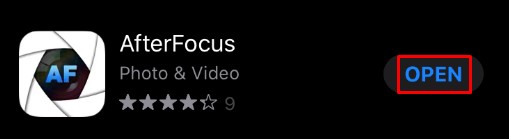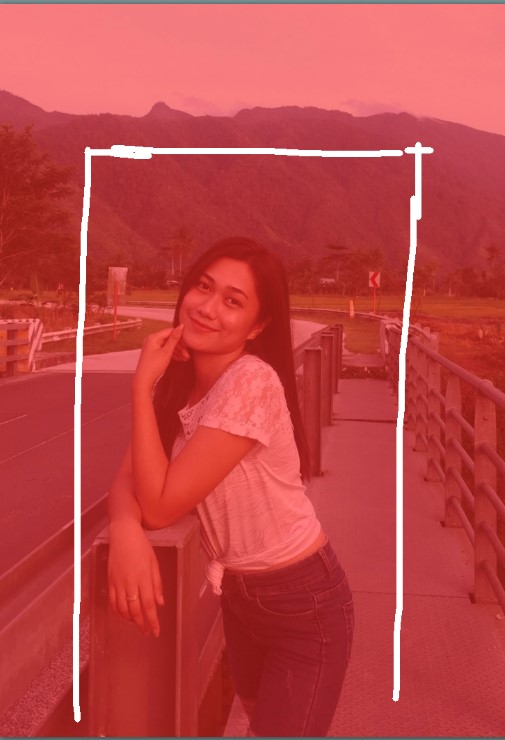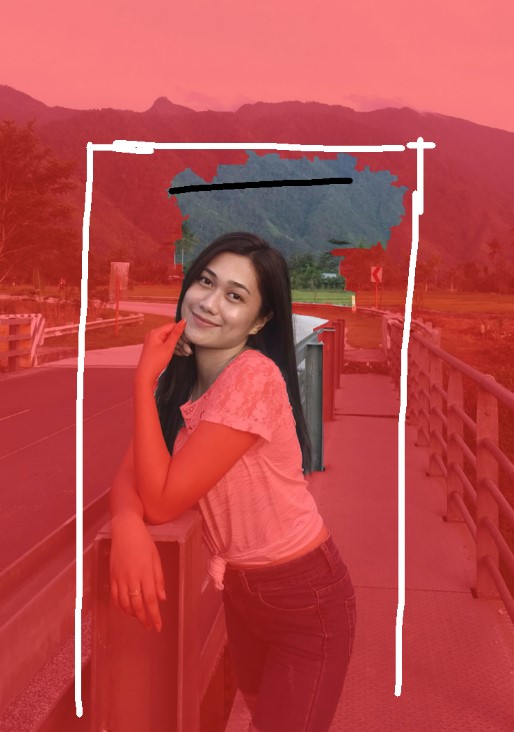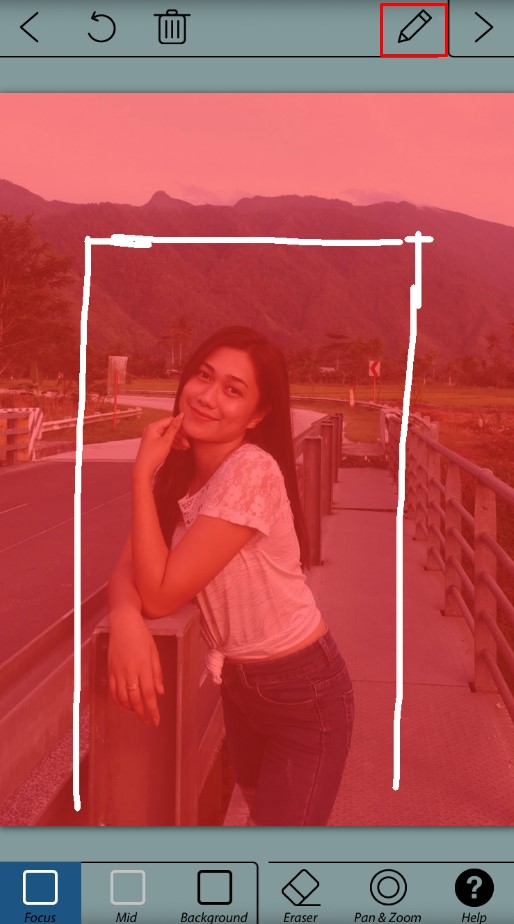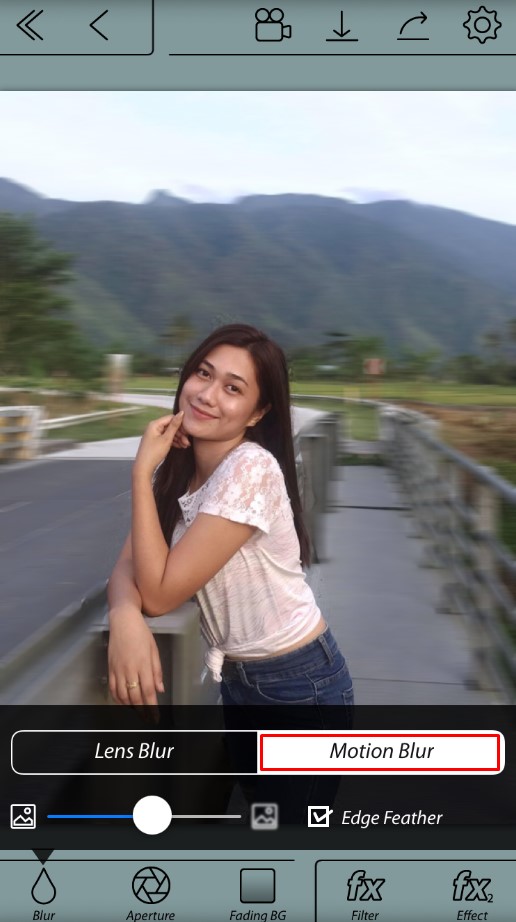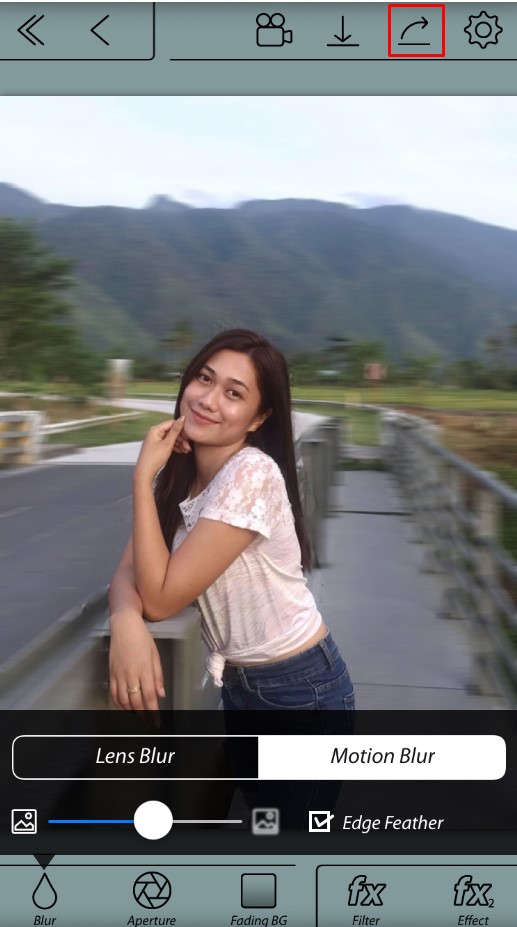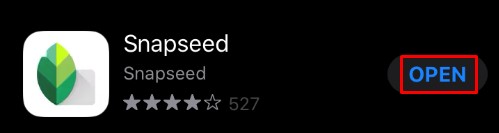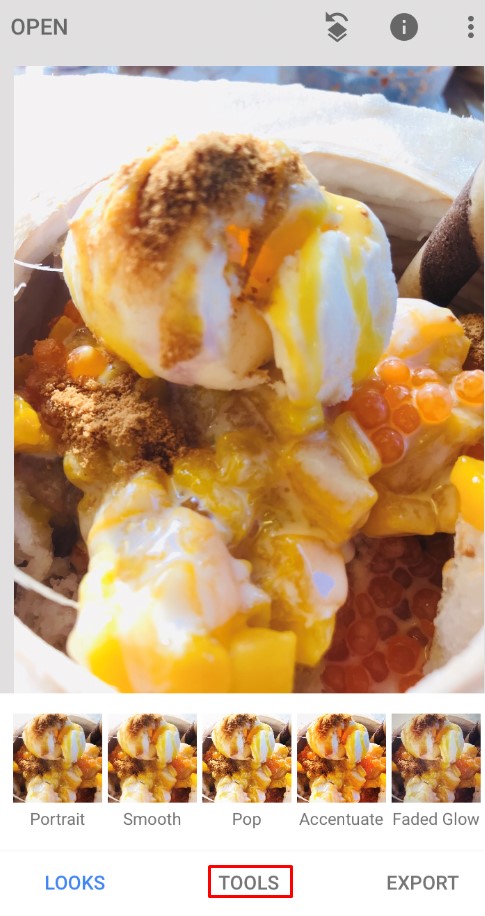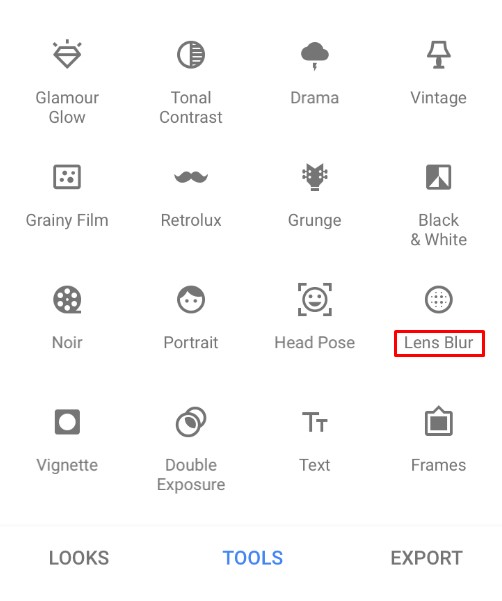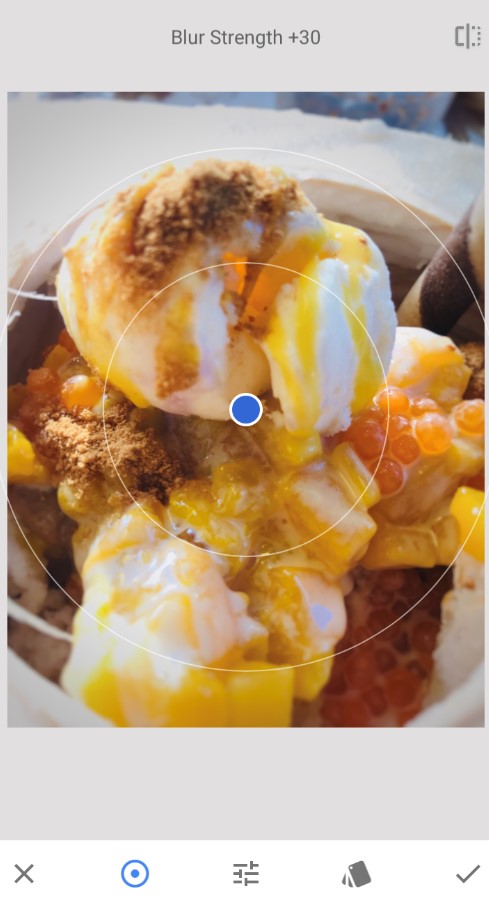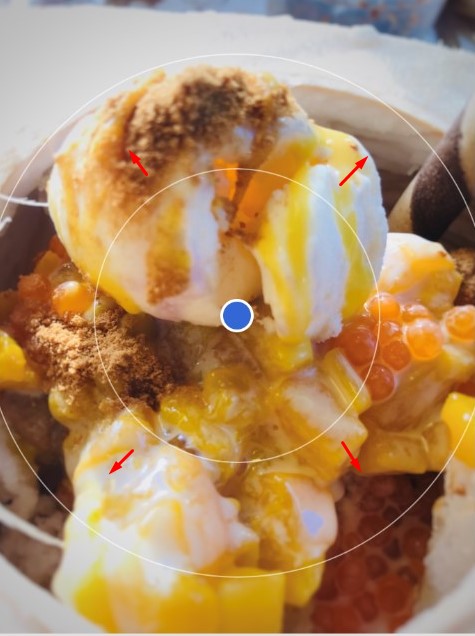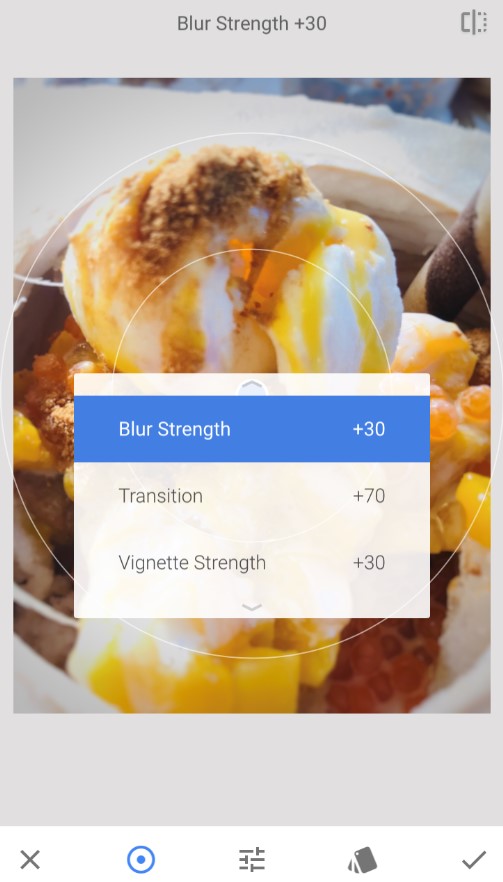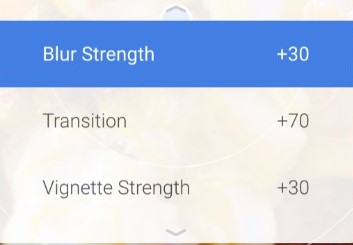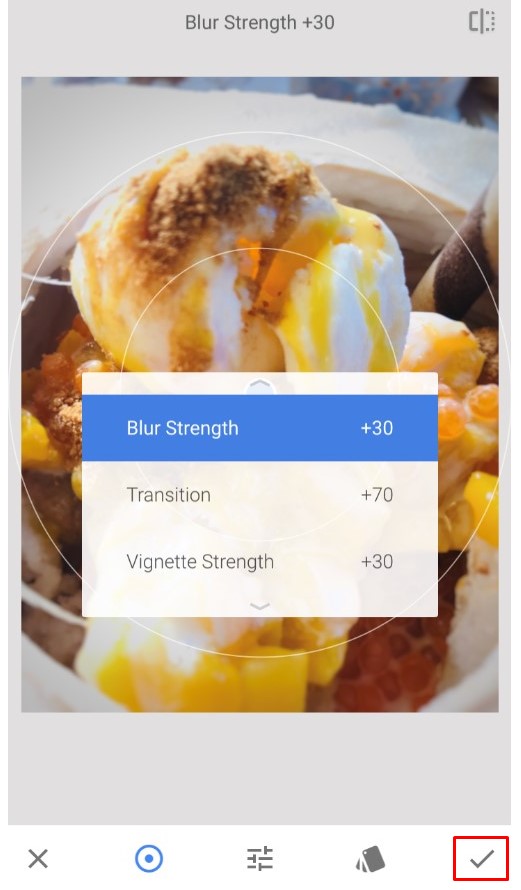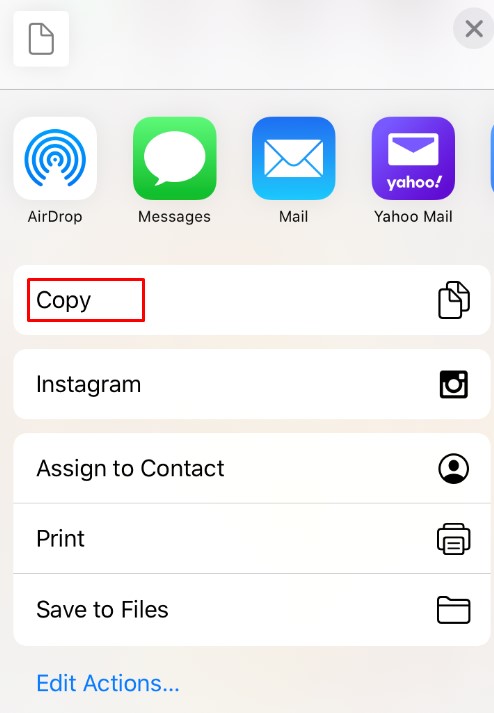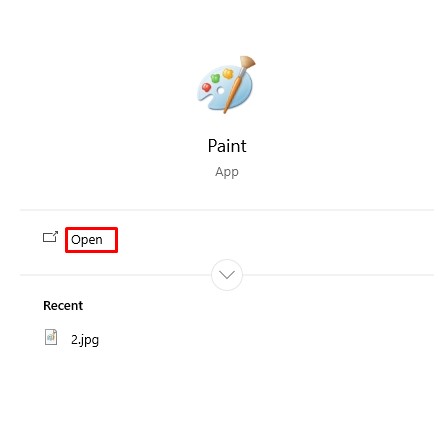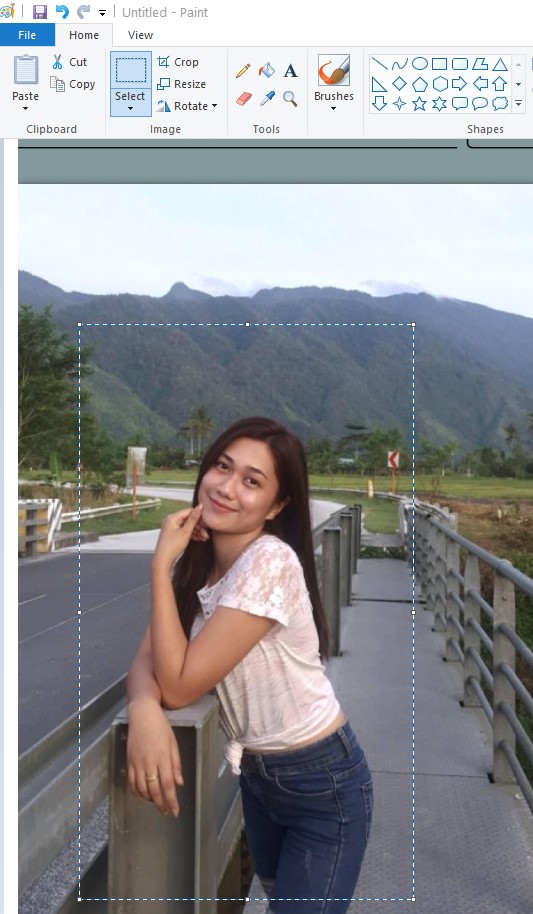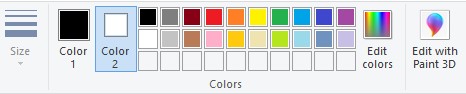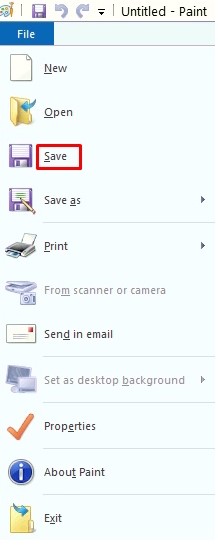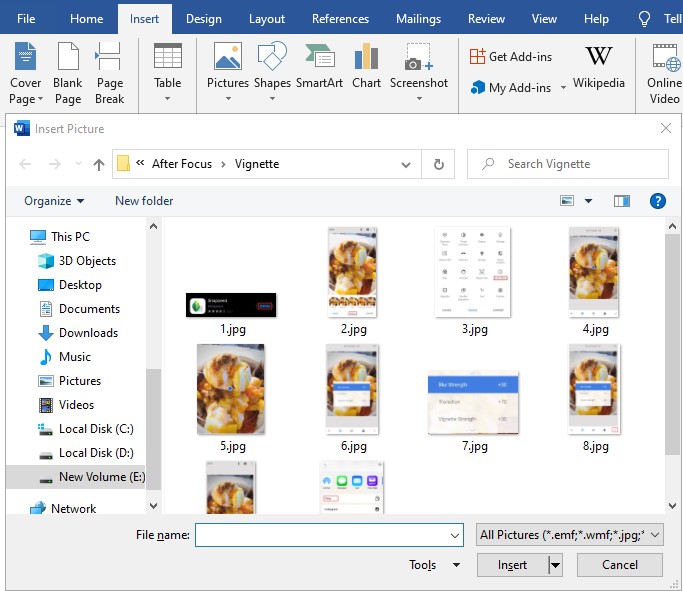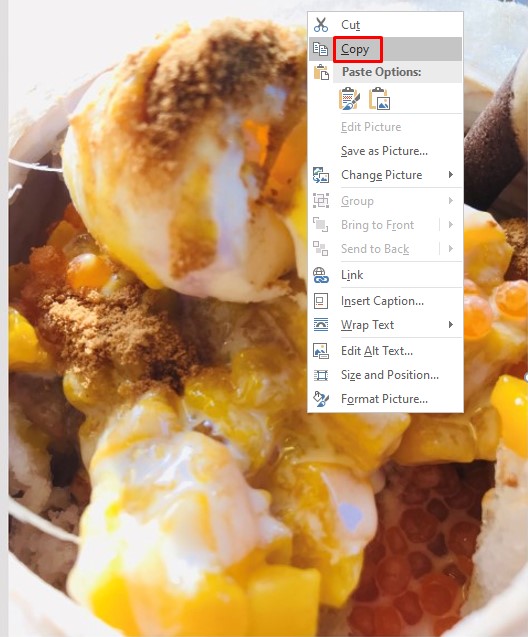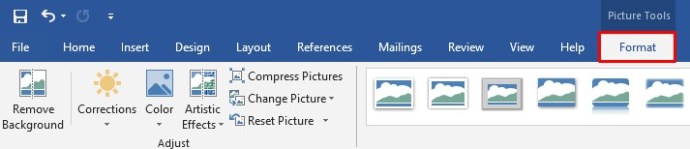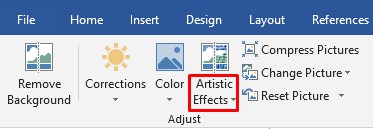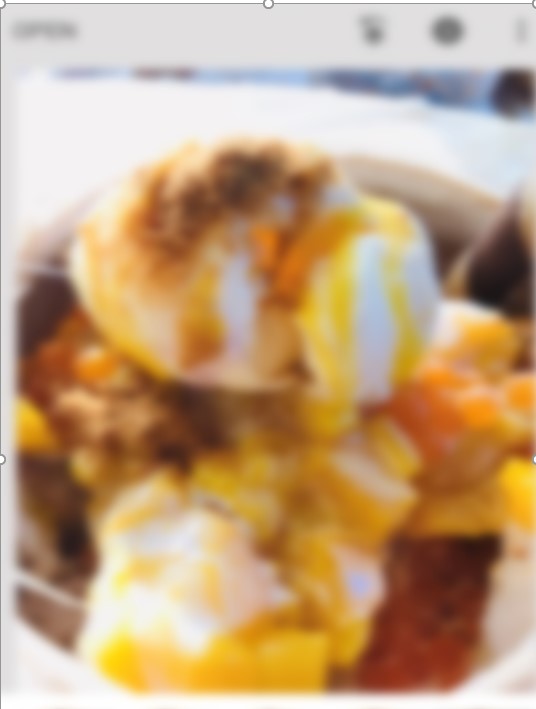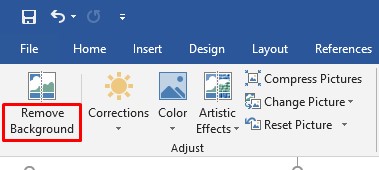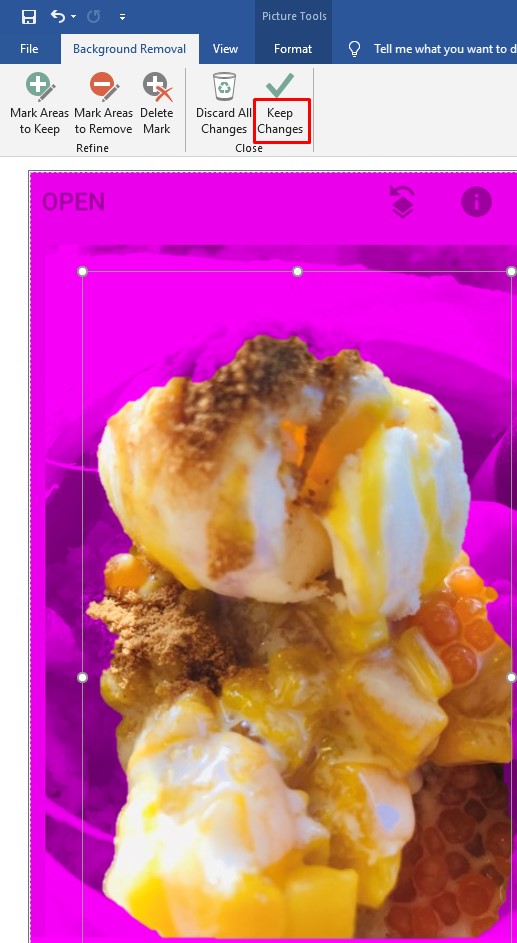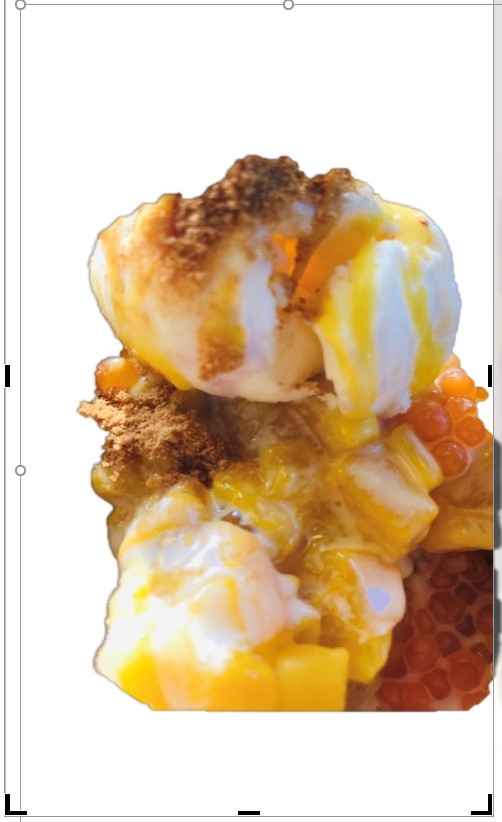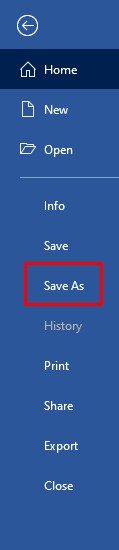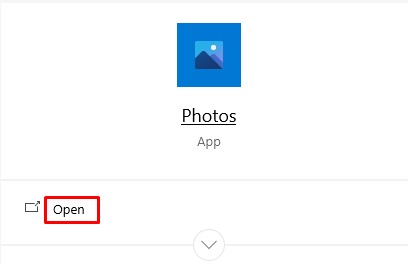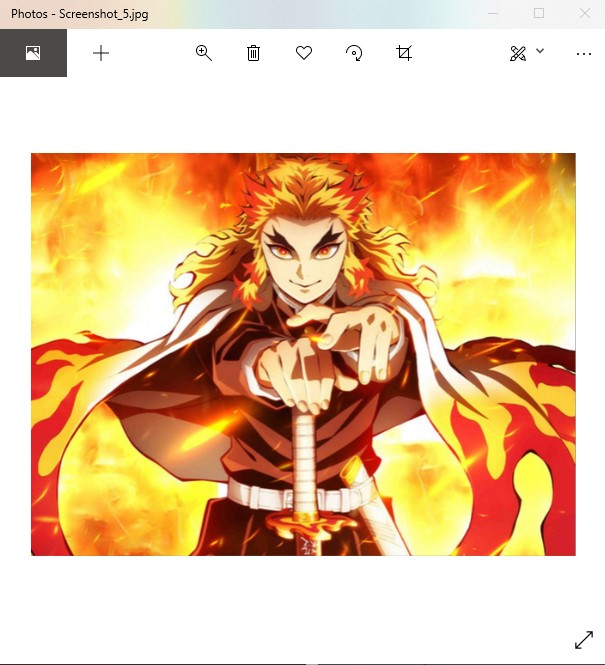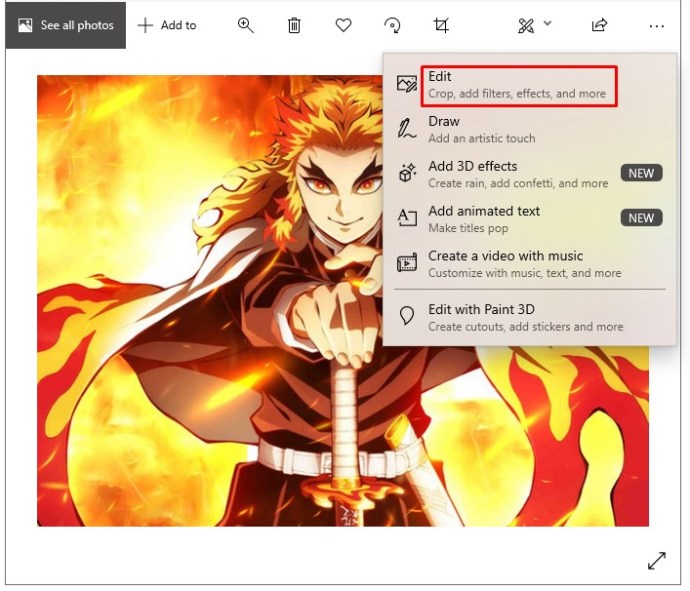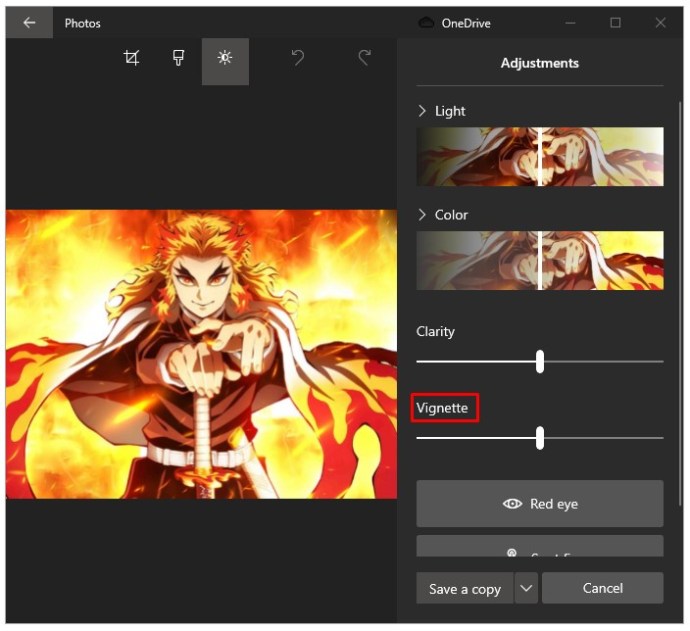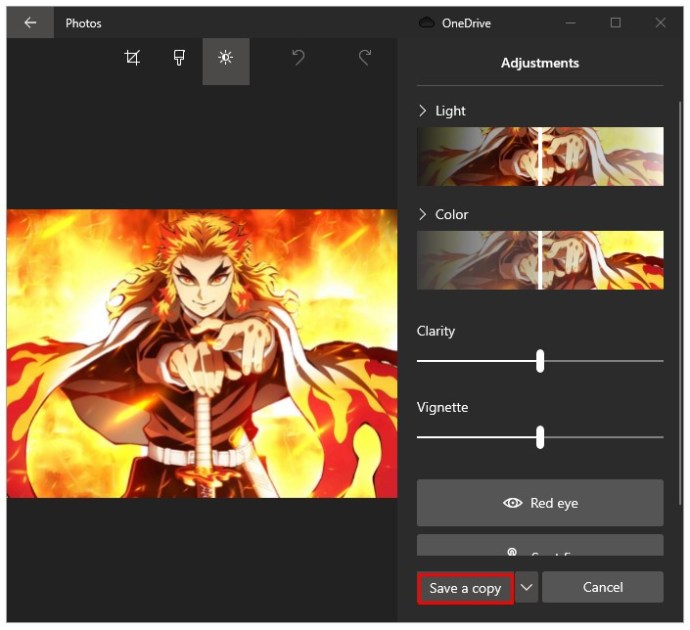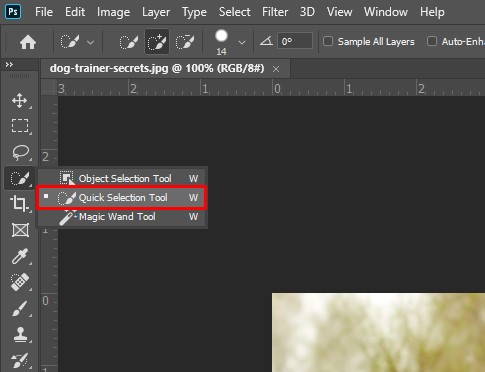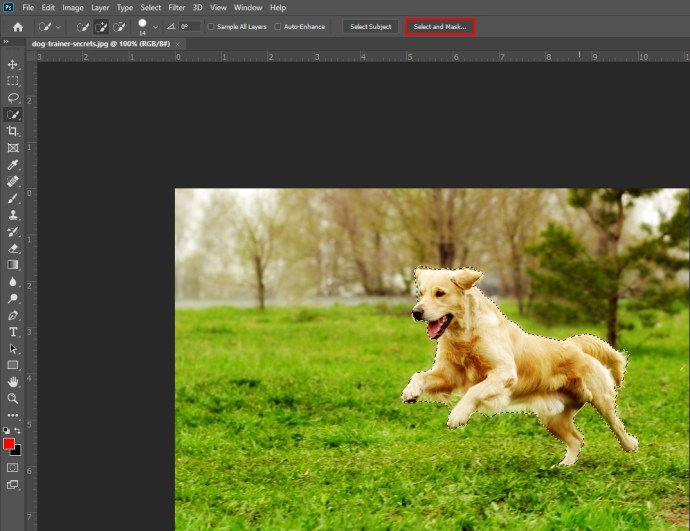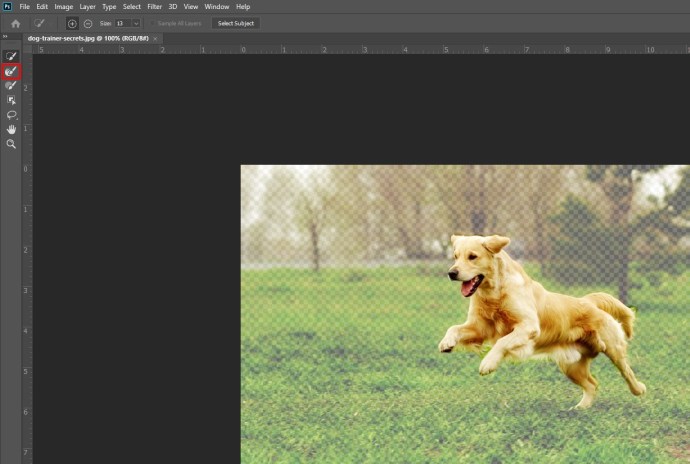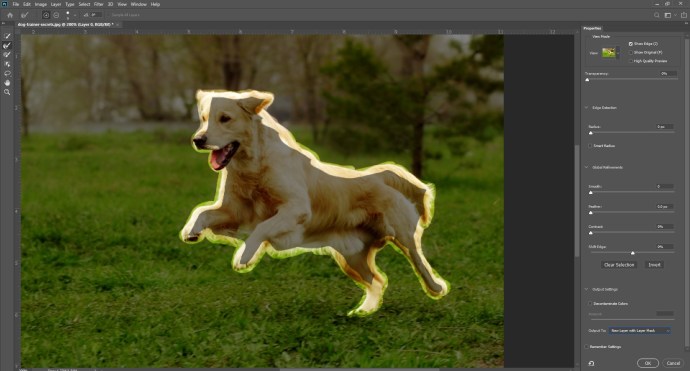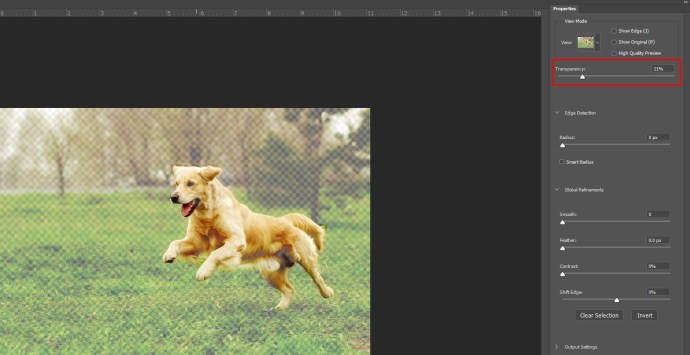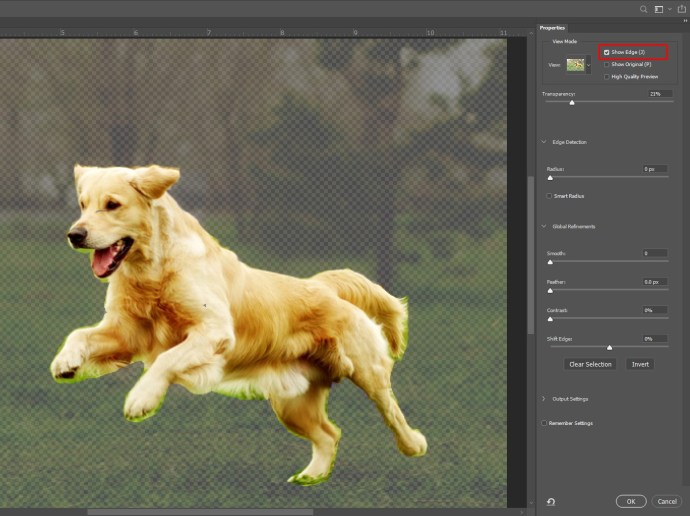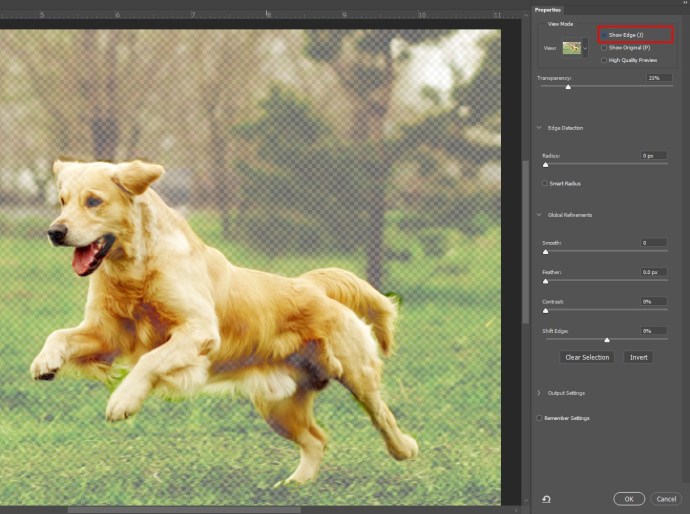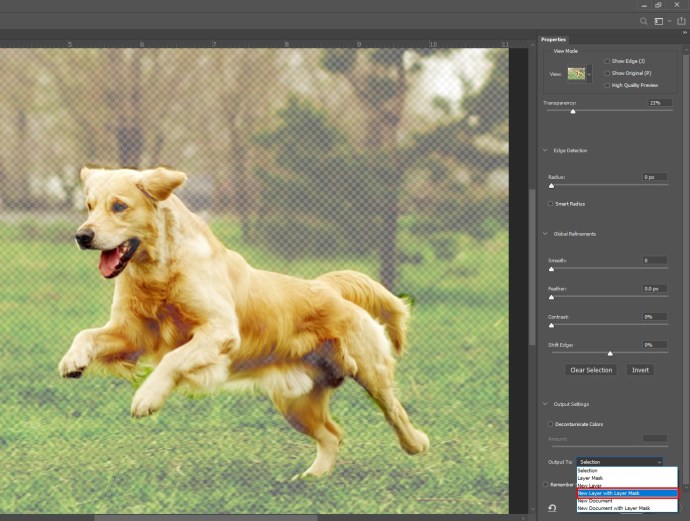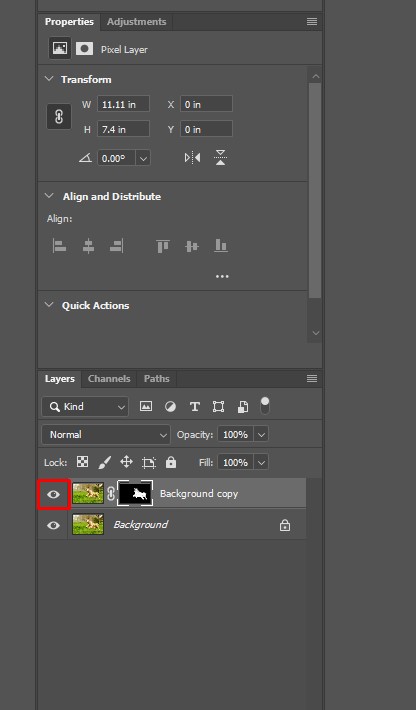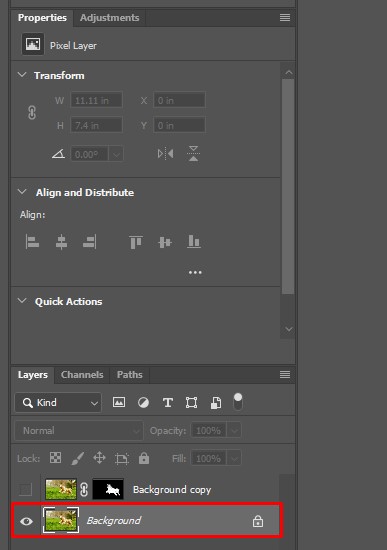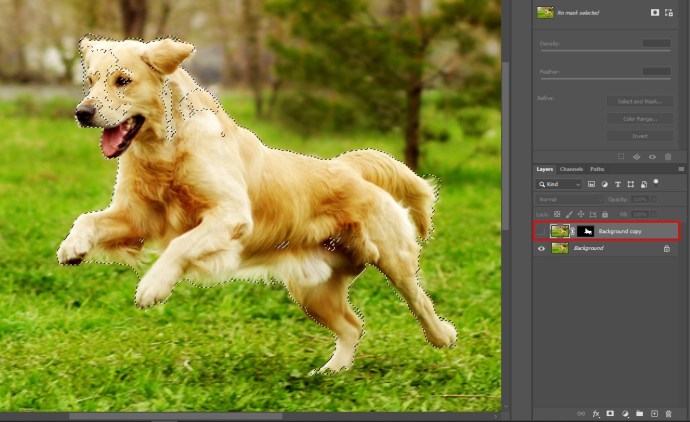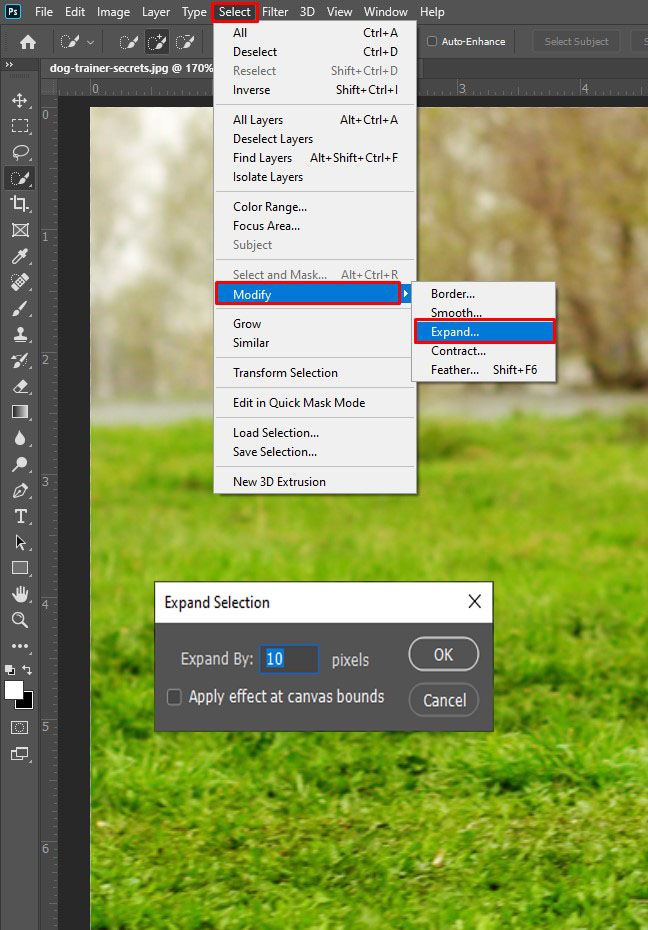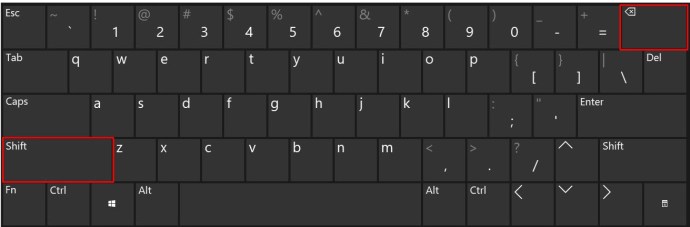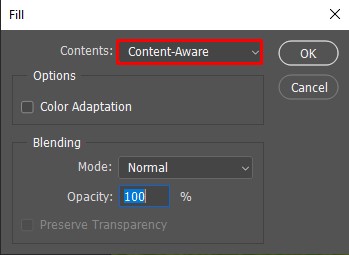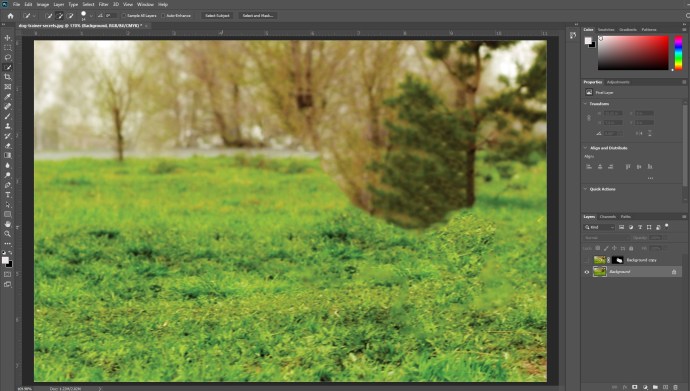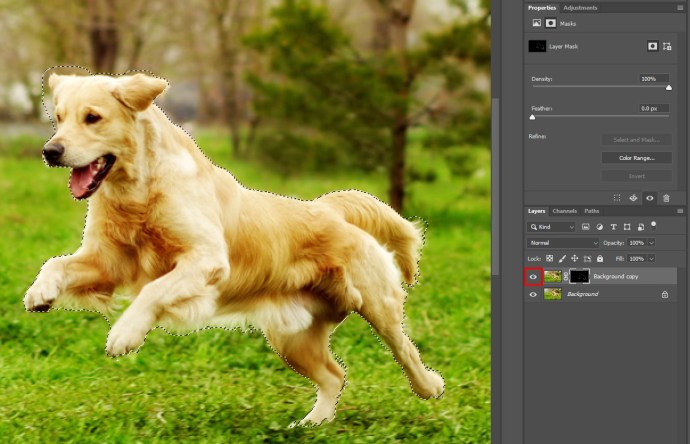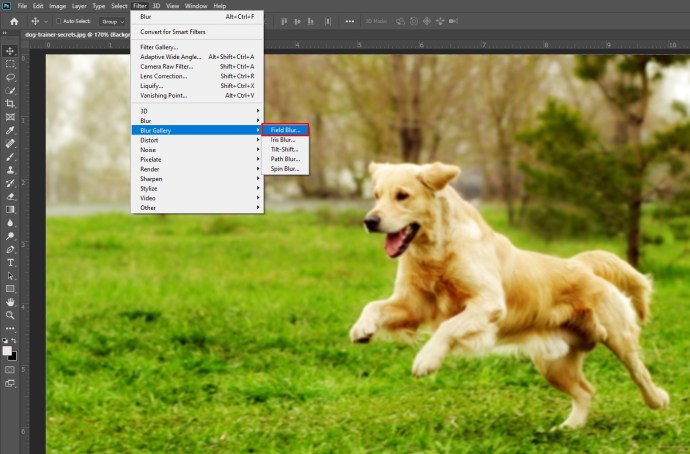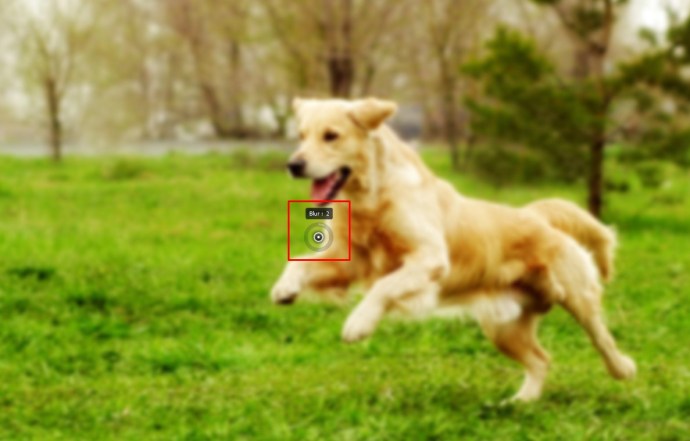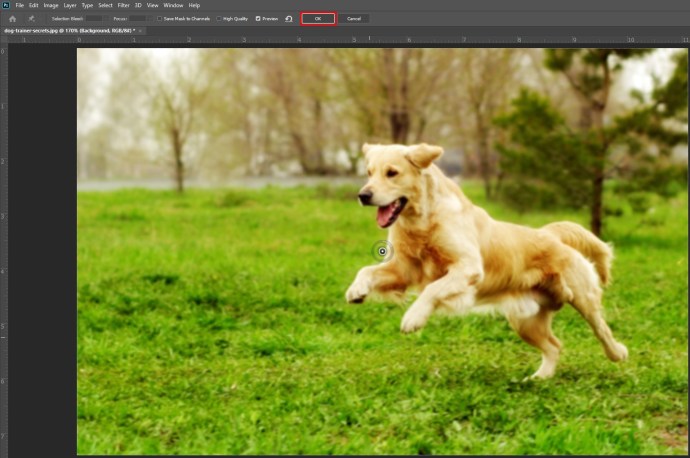Obter a foto perfeita sempre pode parecer difícil. Uma das maneiras mais fáceis de melhorar rapidamente a qualidade das imagens é desfocar o fundo.

Este artigo mostrará como desfocar o fundo de uma foto rapidamente e em várias plataformas diferentes. Se você é um entusiasta da fotografia, pode usar essas dicas para obter uma foto melhor rapidamente.
Como desfocar o fundo em uma foto em um iPhone
Seu iPhone tem um modo integrado que desfoca o fundo da sua foto de forma eficiente. É chamado de modo Retrato.
Quando você estiver em seu aplicativo Câmera, navegue até o modo Retrato na seleção de modos de câmera principal na parte inferior da tela.
Ao usar o modo Retrato, certifique-se de que o objeto esteja entre 60 e 2,5 metros de você e que haja iluminação suficiente na cena. O modo retrato pode não funcionar com pouca luz.
Quando você está compondo a foto, sua câmera está pronta para tirar a foto perfeita se você ver as palavras Luz Natural ou Efeito de Profundidade na tela. Ele também mostrará uma caixa de foco amarela ao redor do rosto do assunto. O rosto do assunto ficará infoco e o fundo será automaticamente desfocado.
Se você quiser ajustar o desfoque, clique no pequeno botão f no canto superior direito. O menu na parte inferior permitirá que você altere o foco da câmera. Um número f maior mostrará mais detalhes de fundo e pode melhorar a aparência das roupas do seu sujeito como resultado.
Depois de tirar sua foto, os modelos mais recentes de iPhones podem editar esse desfoque ainda mais.
Além disso, você pode usar um aplicativo como o After Focus. Isso permitirá que você edite suas fotos e adicione desfoque rapidamente, dando às suas fotos um toque mais profissional.
Para editar uma imagem no After Focus, siga estas etapas:
- Abra o aplicativo e selecione Selecionar foto. Como alternativa, você pode tirar uma foto diretamente no aplicativo e editá-la.
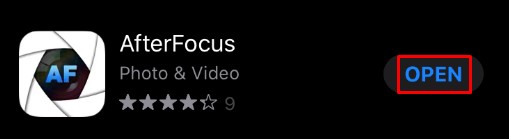
- Toque em Foco ícone na parte inferior da tela.

- Desenhe uma linha com o dedo dentro da área que você deseja manter em foco. Você não precisa ser extremamente preciso.
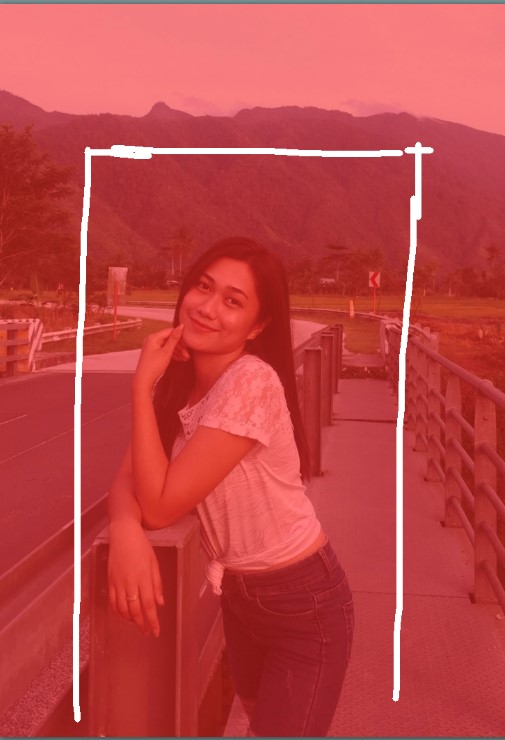
- Em seguida, toque no Fundo ícone.

- Desenhe uma linha ao longo do fundo. Novamente, você não precisa ser preciso sobre isso. Depois de terminar, o aplicativo selecionará a área em foco e a área de fundo. Se não forem do seu agrado, você precisará redesenhar as linhas para ajustá-las.
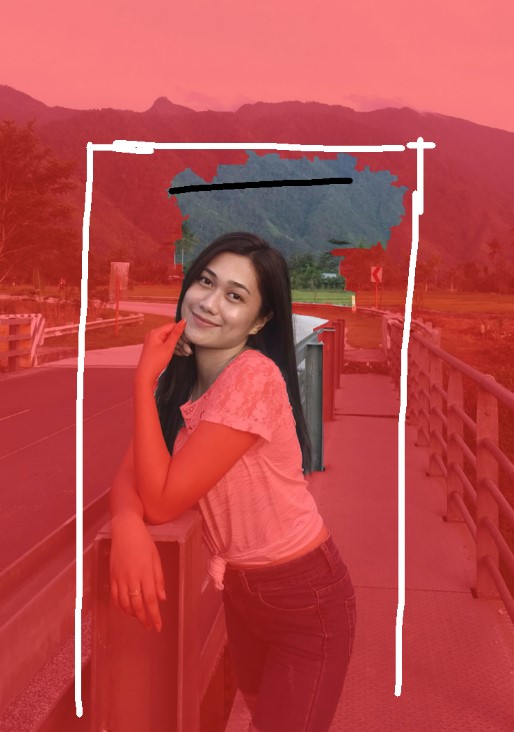
- Se você não conseguir obter a seleção de área correta, vá para o Seleção Manual opção no canto superior direito. O Lápis ícone trará o Seleções manuais tela. Isso permitirá que você selecione as áreas manualmente, auxiliado pelo processo de seleção inteligente anterior.
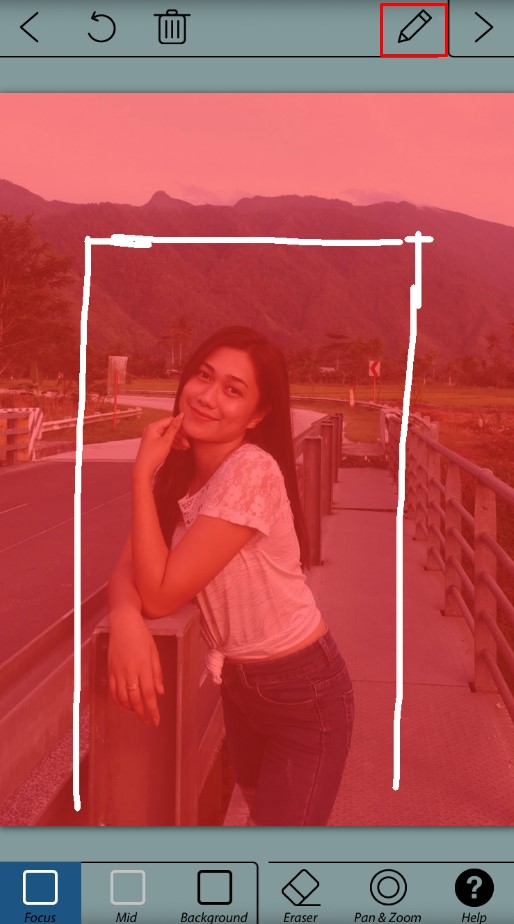
- Quando terminar, a área vermelha será a que está em foco e o resto será um fundo desfocado.

- Toque em Seta direita ícone no canto superior direito. Isso mostrará a imagem editada.

- Se você precisar fazer ajustes, volte usando o Seta única para a esquerda ícone.

- Selecione os Borrão opção que você deseja usar. Um simples Lente fora de foco funcionará melhor se você for um iniciante.

- Se você quiser adicionar movimento à cena, use o Desfoque de movimento opção. Isso desfocará o fundo de modo que o objeto pareça se mover.
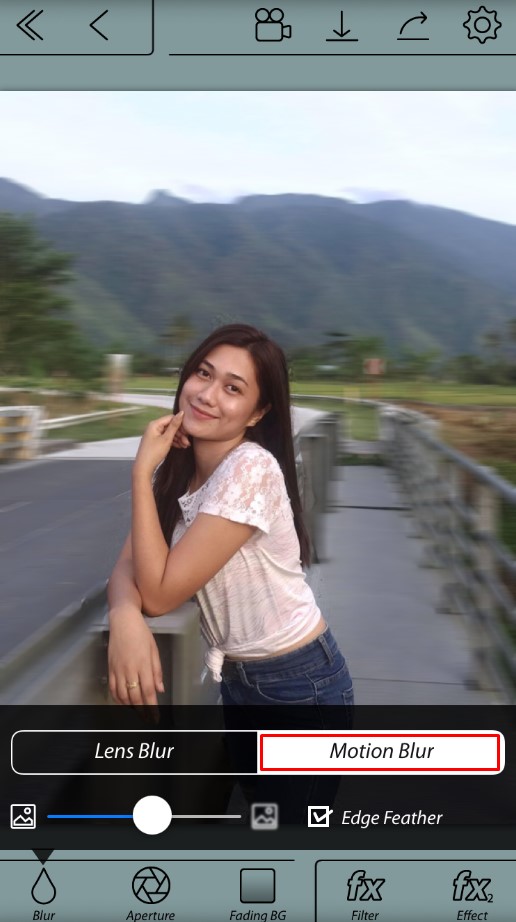
- Assim que terminar de ajustar o desfoque do fundo, salve a imagem pressionando o Seta para baixo no menu superior, pressione sim.
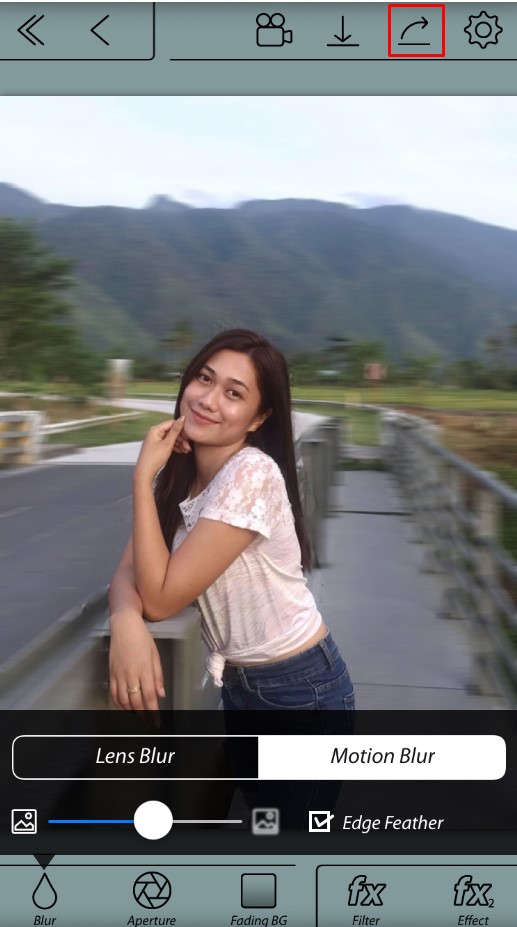
Outra opção disponível é usar um desfoque de vinheta por meio de um aplicativo chamado Snapseed. Para usá-lo, siga estas etapas:
- Abra o aplicativo e toque na tela. Selecione Abrir a partir do dispositivo no menu ou tire uma foto diretamente do aplicativo.
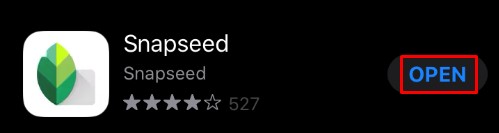
- Toque Ferramentas.
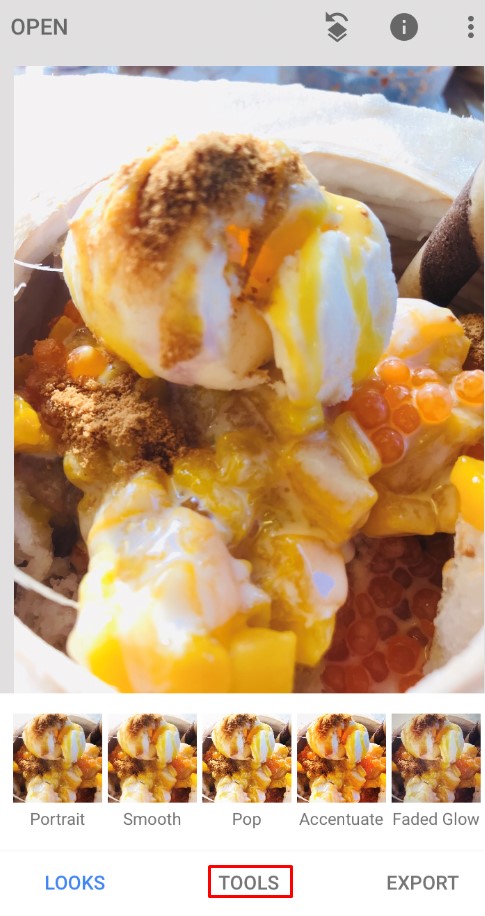
- Agora, selecione Lente fora de foco.
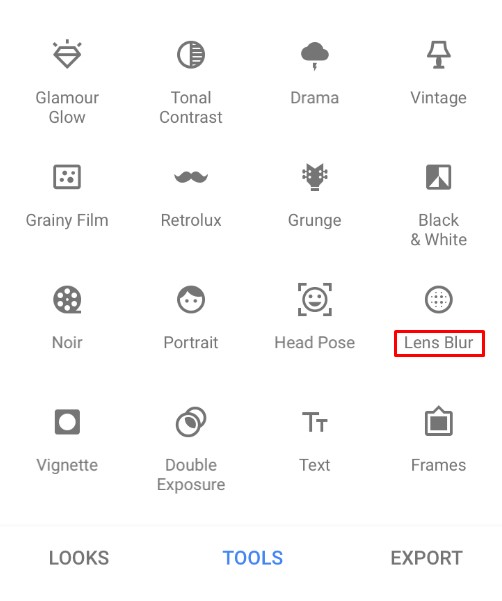
- Ajuste os dois círculos brancos na tela. A tela interna ficará em foco, enquanto tudo do lado de fora ficará desfocado. O desfoque fará a transição entre os dois círculos.
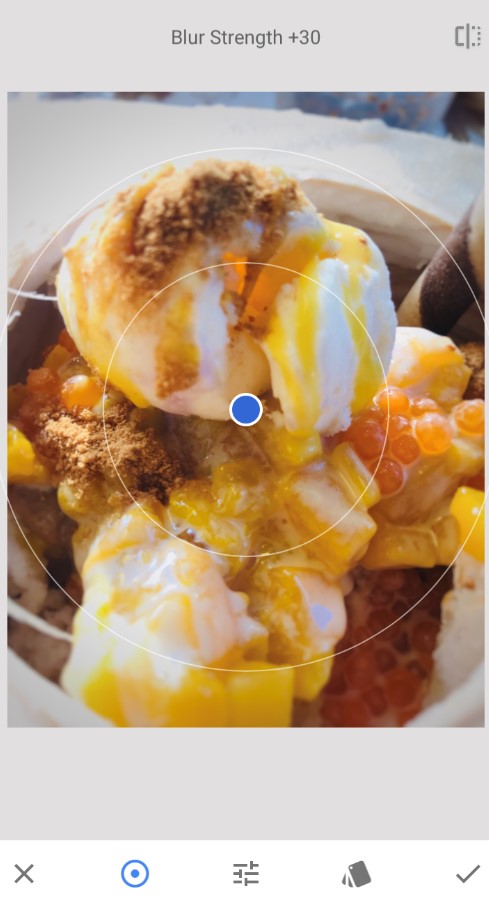
- Você pode usar seus dedos para arrastar ou redimensionar os círculos como desejar.
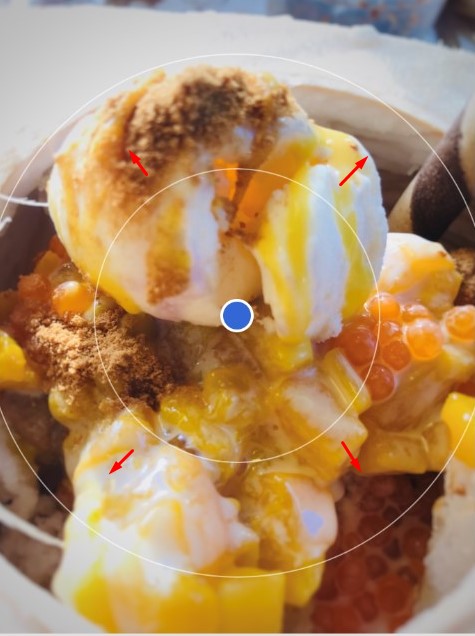
- Deslize para cima ou para baixo para abrir o menu de seleção de desfoque. Isso permitirá que você ajuste os efeitos de desfoque de acordo com sua preferência.
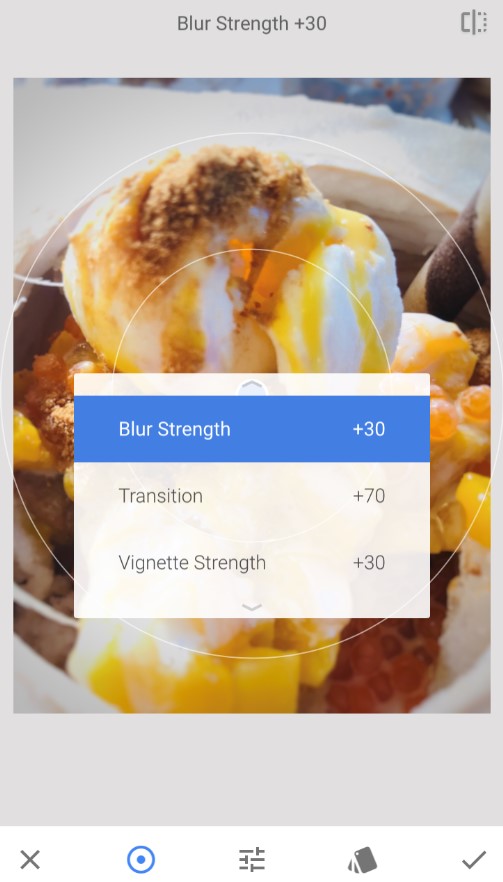
- Força do borrão afeta a magnitude do desfoque. Transição altera a rapidez com que a imagem muda entre áreas nítidas e desfocadas. Força da vinheta irá alterar as bordas da foto, tornando-as mais escuras.
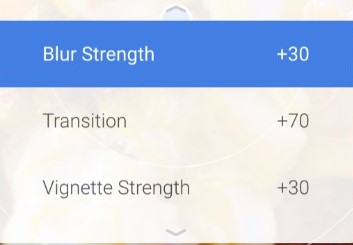
- Quando terminar de alterar os efeitos de acordo com sua preferência, selecione a marca de seleção no canto inferior direito.
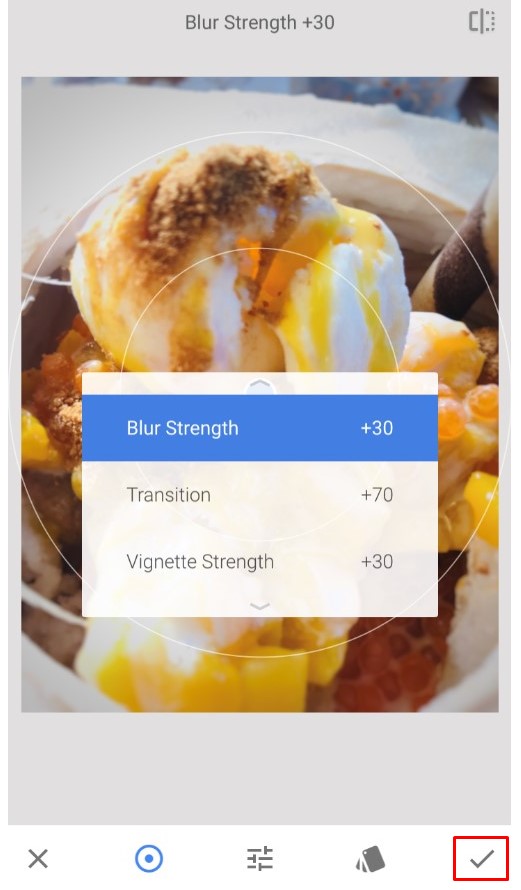
- Salve a imagem clicando em Exportar.

- Clique cópia de para preservar a imagem original e criar uma cópia editada, você pode alterar mais tarde.
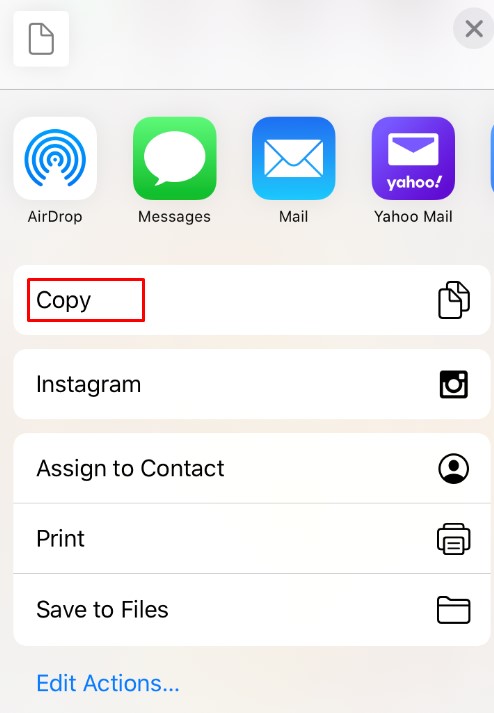
Como desfocar o plano de fundo em uma foto em um Android
Se você estiver usando um dispositivo Android, o processo é muito semelhante. A maioria dos aplicativos de câmera mais recentes terá um modo Retrato integrado que você pode acessar navegando no menu de cena no canto superior direito.
Além disso, os telefones Android também têm acesso aos aplicativos After Focus e Snapseed, conforme discutido acima, para que você possa usá-los em seu telefone para alterar facilmente as imagens depois de tirá-las.
Um aplicativo como o Background Defocus pode ajudá-lo, fornecendo a você uma substituição de aplicativo de câmera. Este aplicativo coloca o foco na foto onde você quiser. Se quiser editar a imagem posteriormente, use o software de edição mencionado acima.
Usar aplicativos é a melhor maneira de aumentar os recursos de câmera existentes do seu telefone, e há uma infinidade de aplicativos disponíveis para fazer isso por você.
Como desfocar o fundo em uma foto em um PC com Windows
Se estiver usando um PC com Windows, você pode obter os aplicativos padrão para fazer o efeito de desfoque para você.
O aplicativo Paint é um dos aplicativos tradicionais incluídos em todas as versões do Windows. Embora não tenha uma opção de desfoque designada, ainda é possível obter um efeito semelhante seguindo estas etapas:
- Inicie o Paint e selecione a foto que deseja editar.
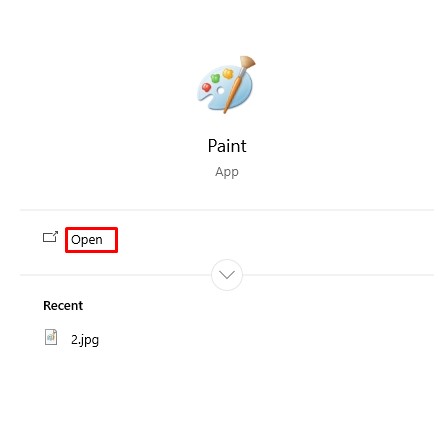
- Faça um retângulo ao redor da área que você deseja desfocar.
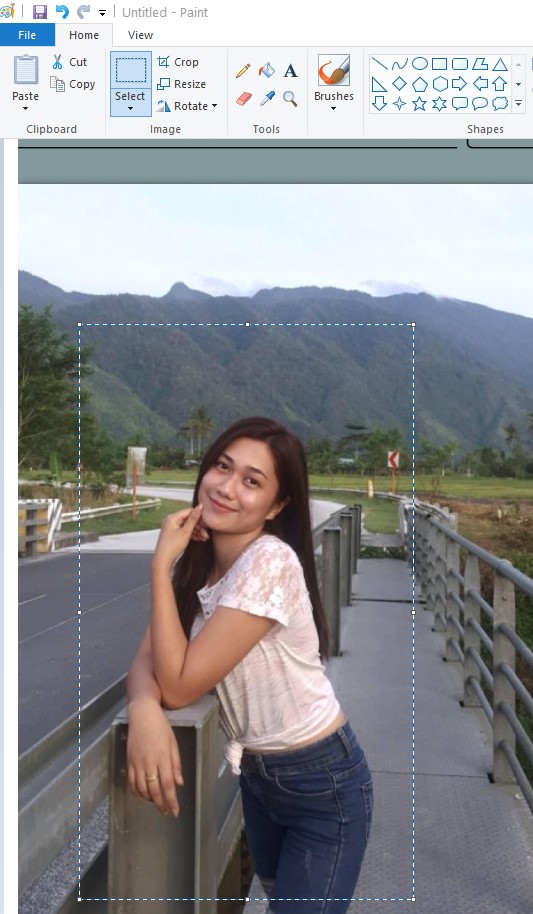
- Torne o retângulo transparente. Ao escolher a cor, selecione Cor 2, então vá para Arquivo para selecionar entre diferentes opções de cores.
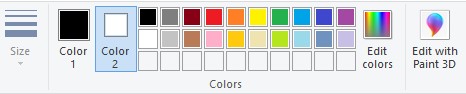
- Quando estiver satisfeito com a seleção, salve a imagem.
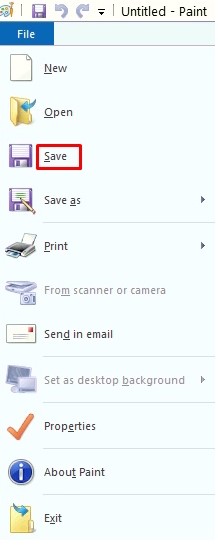
A melhor opção para manipulação de imagens é o Microsoft Word. Embora não seja conhecido por seus recursos de processamento de imagem, o MS Word 2010 e mais recentes tem um mecanismo decente para edição de imagens, incluindo o desfoque do fundo. Siga esses passos:
- Importe a imagem que deseja desfocar para um documento clicando em Inserir> Imagens> Inserir imagem de e, em seguida, selecionando o local.
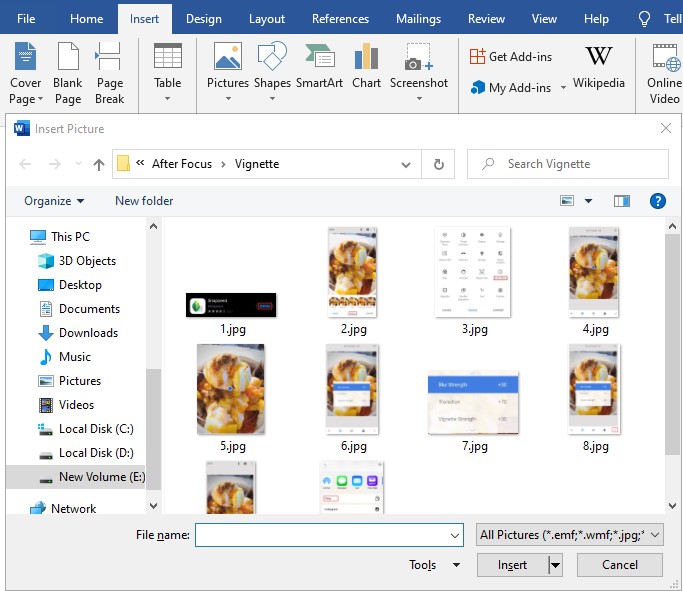
- Faça uma cópia da imagem para desfocá-la.
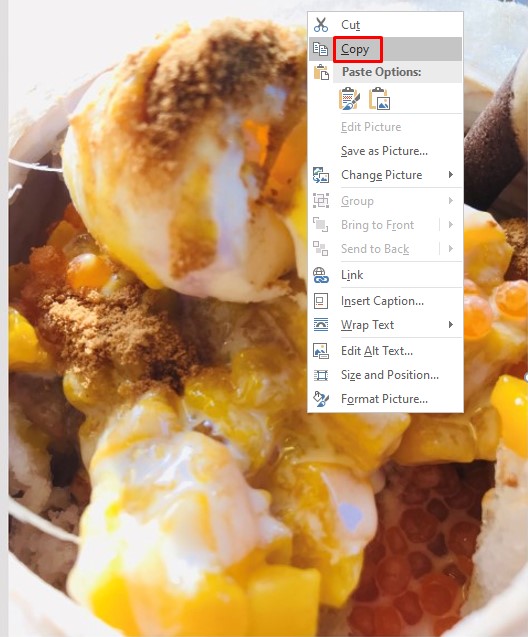
- Agora, selecione o Formato de imagem guia no menu para a segunda foto.
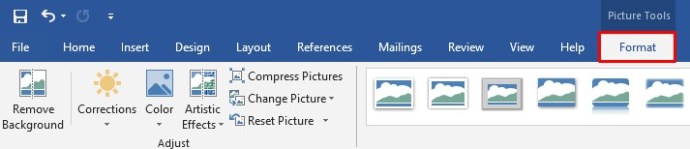
- Em seguida, clique em Efeitos artísticos e selecione Borrão. Ajuste o efeito conforme necessário.
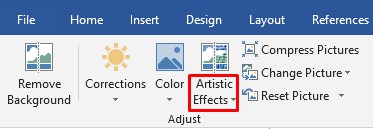
- Agora que sua imagem borrada está pronta, você precisa remover o fundo da imagem original.
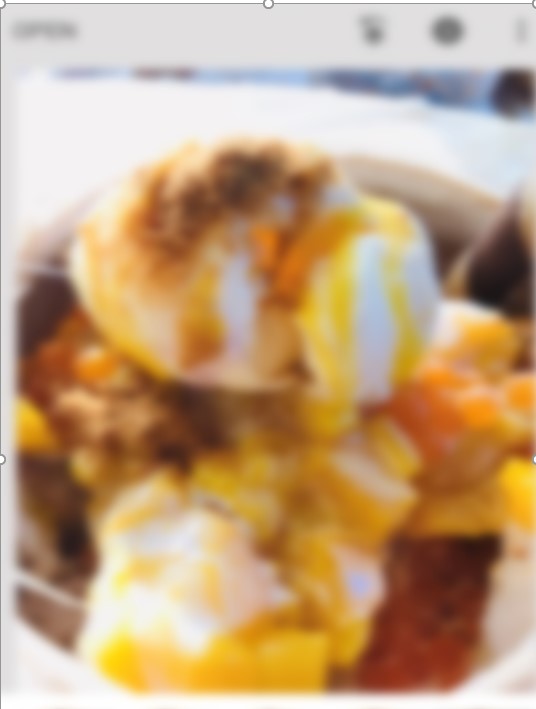
- Selecione a imagem original e vá para a guia Formato da ferramenta de imagem.

- Selecione os Remover imagem de fundo característica. A ferramenta tentará detectar automaticamente onde está o fundo e removê-lo. Se não funcionar da maneira que você gostaria, use as opções de seleção manual: Marque as áreas a serem mantidas e Marcar áreas para remover.
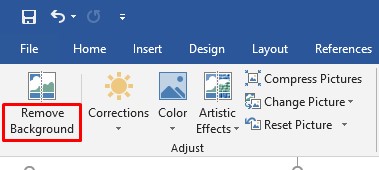
- Clique em Manter alterações para terminar de remover o fundo.
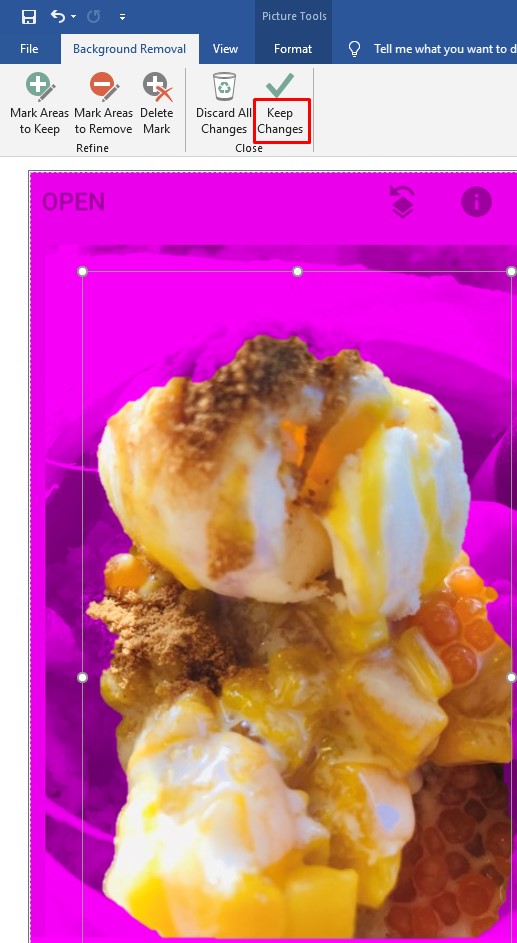
- Cole a imagem original sem o fundo na imagem desfocada. Ajuste seu tamanho para caber corretamente. A imagem cortada deve ser sobreposta no primeiro plano desfocado, para que apenas o fundo desfocado da segunda imagem seja exibido.
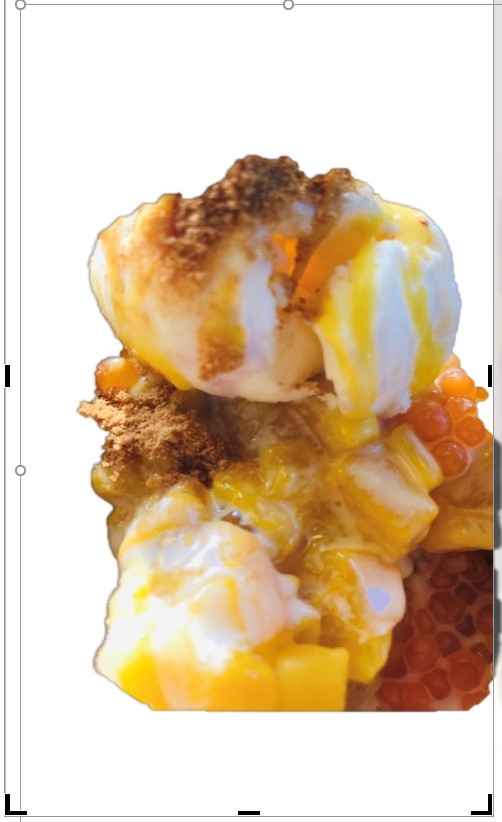
- Salve a imagem clicando com o botão direito e selecione Salvar como imagem.
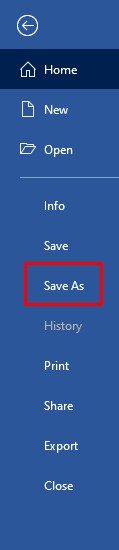
O Windows 10 também vem com o aplicativo Fotos, que possui uma opção integrada para edição de imagens. Para desfocar o fundo da imagem nesse local, siga estas etapas:
- Abra o aplicativo Fotos.
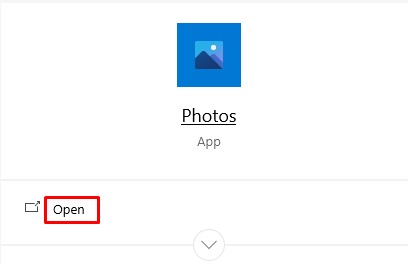
- Encontre a imagem que deseja editar e abra-a.
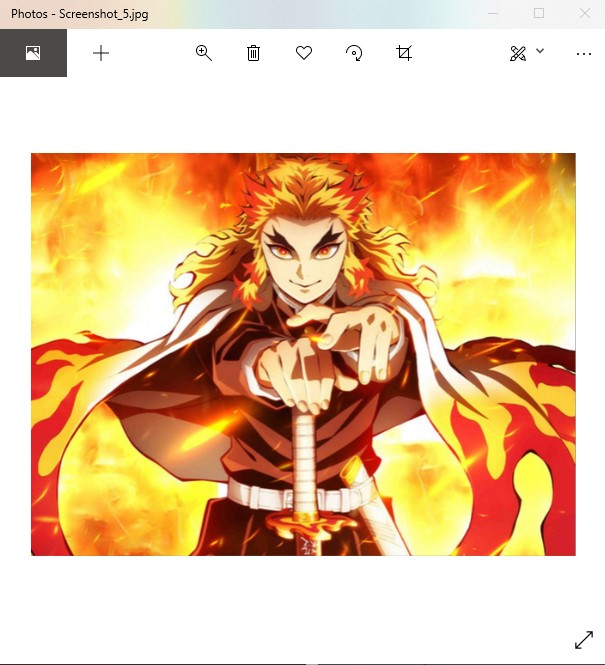
- Selecione os Editar e criar opção na parte superior e, em seguida, selecione Editar.
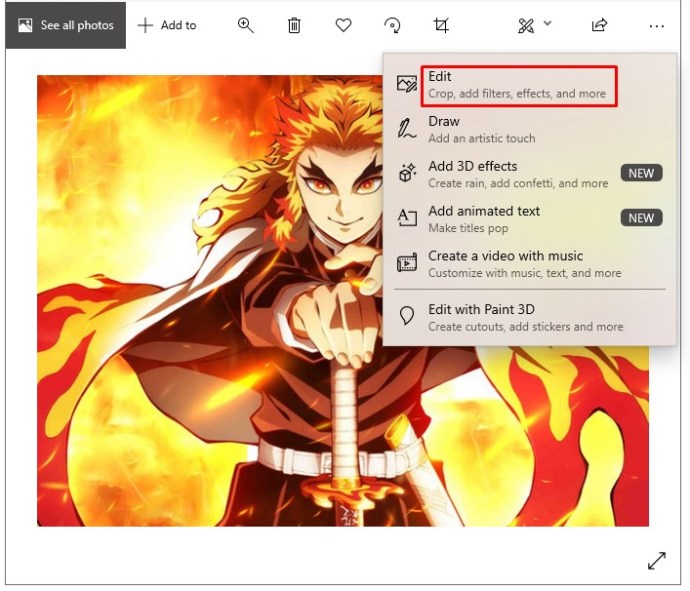
- Escolher Ajustes no topo.

- Aplicar o Vinheta efeito conforme necessário. Você também pode fazer ajustes adicionais na foto a partir deste menu.
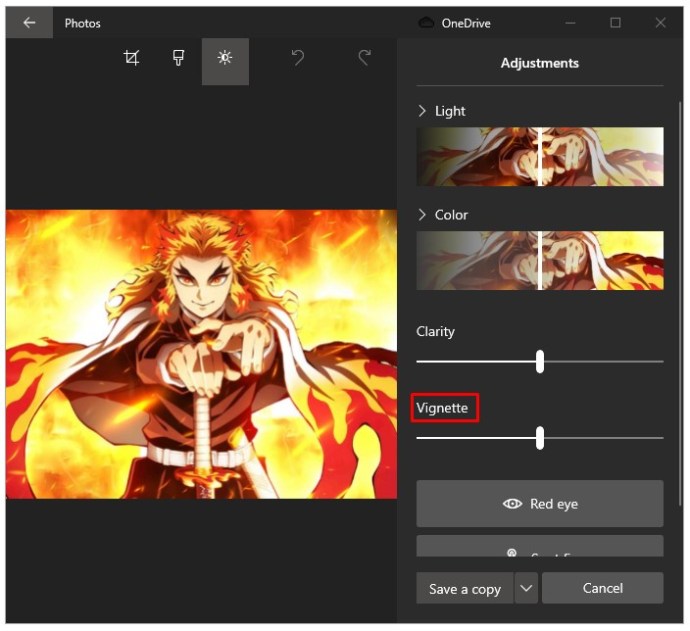
- Selecione Salvar uma cópia para preservar a imagem original e criar uma cópia editada.
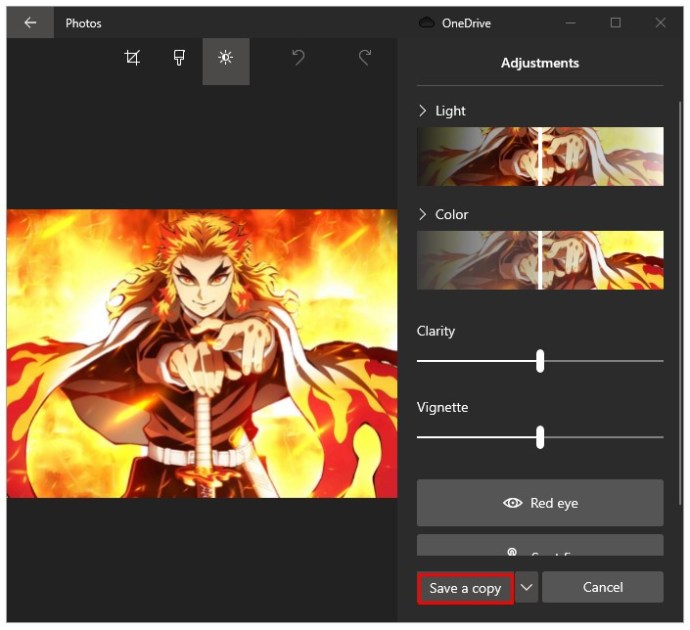
Como desfocar o plano de fundo em uma foto em um Mac
Se estiver usando um Mac, você pode usar seu aplicativo de fotos para fazer alterações em suas imagens. Esta é uma alternativa eficiente quando você não deseja baixar um software de edição, embora tenha resultados ligeiramente inferiores aos de ferramentas de edição profissional.
Você deve ter o macOS X ou mais recente instalado para usar esse recurso, pois as versões anteriores não têm essa ferramenta disponível. Para usá-lo, siga estas etapas:
- Abra o aplicativo Fotos.
- Selecione a imagem que deseja editar e abra-a.
- Clique no Editar botão na barra de ferramentas.
- pressione R para usar o Retocar característica.
- Aumente o zoom na área que deseja desfocar.
- Arraste o cursor sobre a área que deseja desfocar. Comece com as partes da imagem que já estão desfocadas.
Se você deseja usar um software com aparência mais profissional, sugerimos que procure uma ferramenta de edição de fotos para fazer o download. Existe uma vasta gama de opções disponíveis para Windows e macOS.
Como desfocar o plano de fundo em uma foto em um Chromebook
Infelizmente, os Chromebooks não desfocam o fundo de uma foto por padrão. No entanto, você pode usar uma ferramenta simples, como o software de edição Pixlr, que está disponível para uso em seu navegador Chrome. Isso permite que você obtenha fotos com aparência profissional facilmente.
Como desfocar o fundo em uma foto com o Photoshop
Se você quiser aprender como desfocar uma imagem no Photoshop, veja como fazer isso:
- Primeiro, você precisa cortar o assunto do fundo. Para fazer isso, use o Ferramenta de Seleção Rápida.
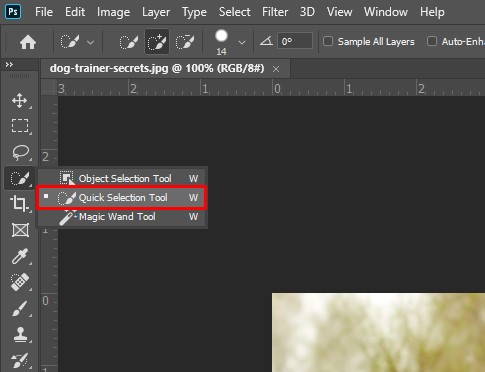
- Faça uma seleção em torno do assunto. É melhor exagerar um pouco ao fazer isso.

- Escolher Selecione, então mascarar.
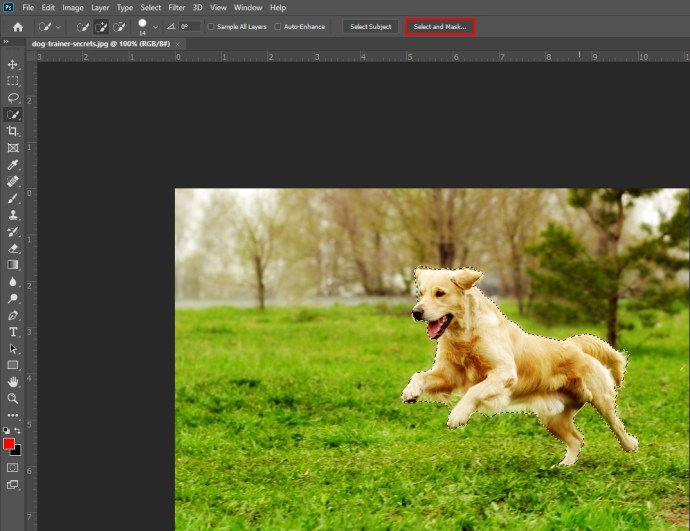
- Selecione a ferramenta de aparência de escova de cabelo (a segunda a partir do topo).
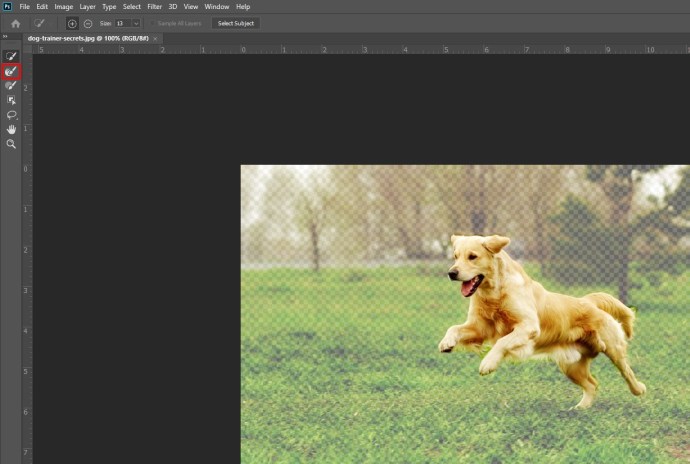
- Desenhe ao redor do cabelo do objeto para se certificar de que selecionou adequadamente tudo o que precisa.
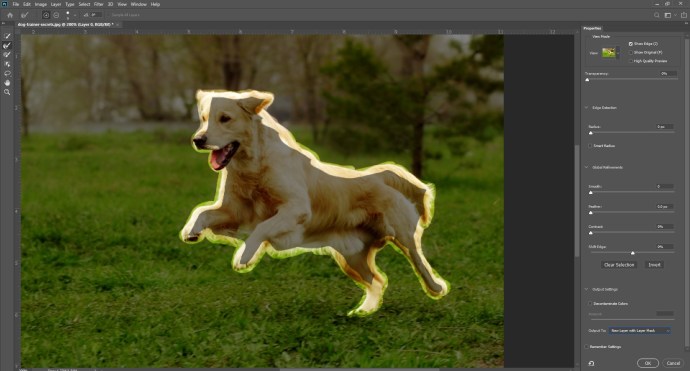
- Use a ferramenta de transparência para ver se você selecionou tudo do fundo corretamente.
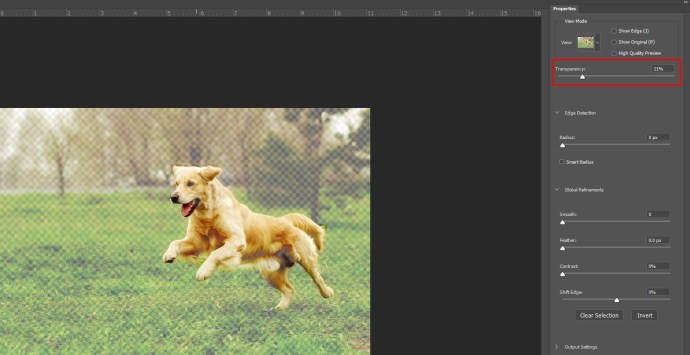
- Clique Show Edgee aumente o raio da borda para que você possa vê-la claramente na imagem.
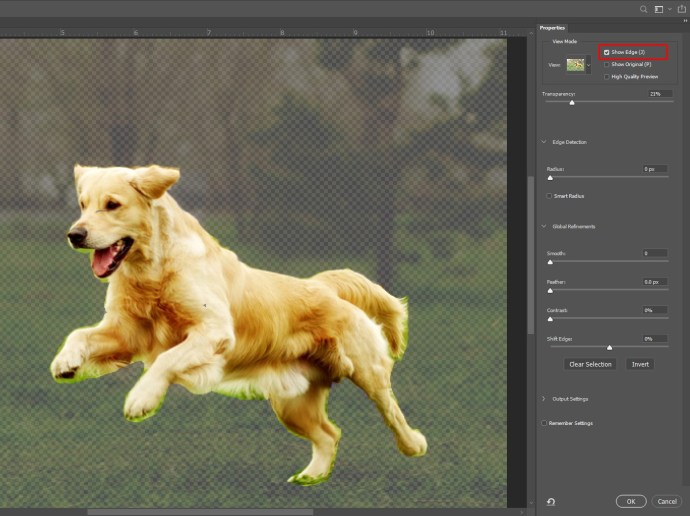
- Vez Show Edge para ver se isso melhorou a seleção do assunto.
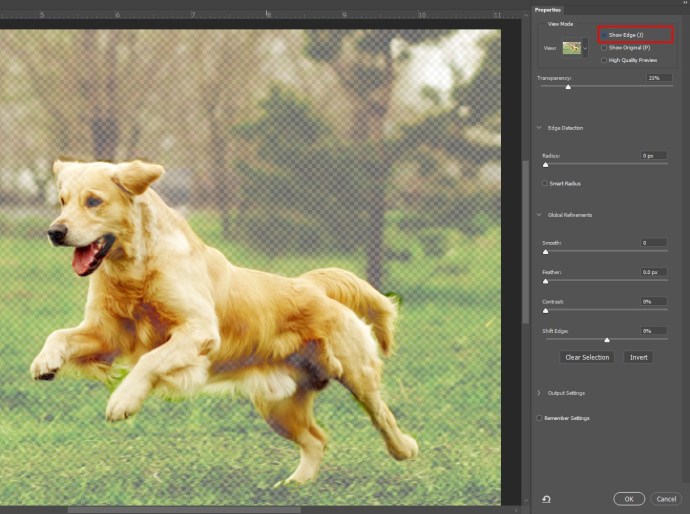
- Escolha o Nova camada com máscara de camada opção e clique em OK.
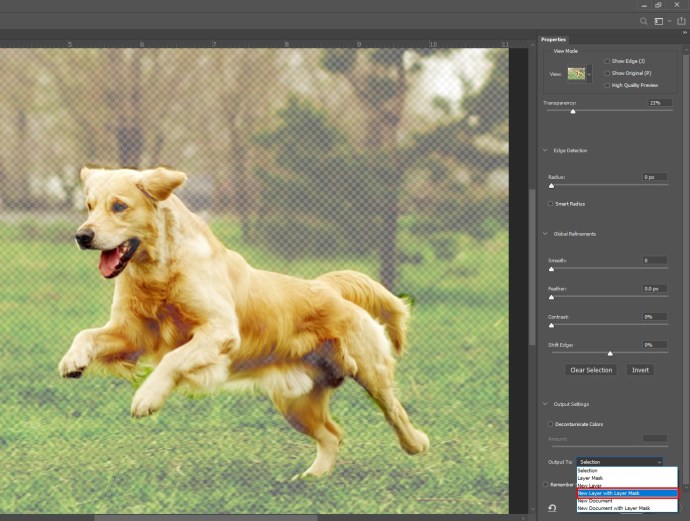
- Clique no Olho ícone no menu de camadas para ocultar o assunto da imagem.
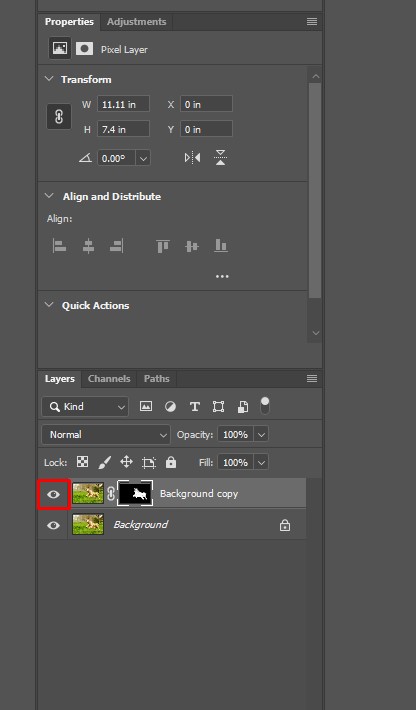
- Selecione a camada de fundo.
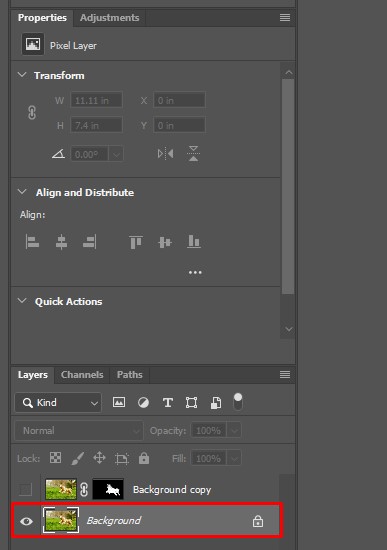
- Ctrl + Clique (Windows) ou Cmd + clique (Mac) na máscara de camada oculta para carregar a seleção. Usaremos isso para suavizar as bordas entre o assunto e o fundo.
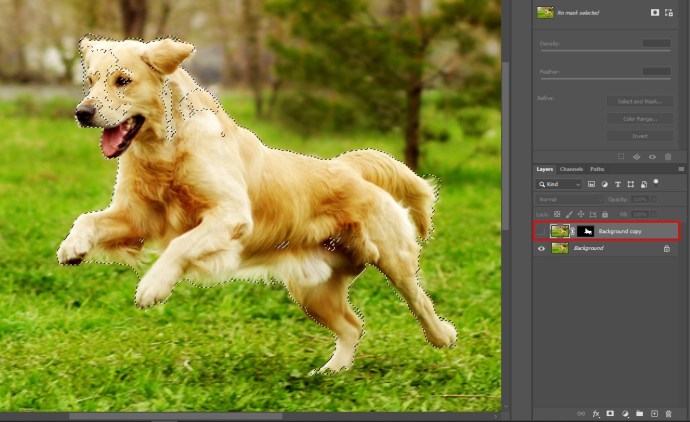
- Escolher Selecione, então Modificar, então Expandir. Na opção de pixels, escolha 10 pixels.
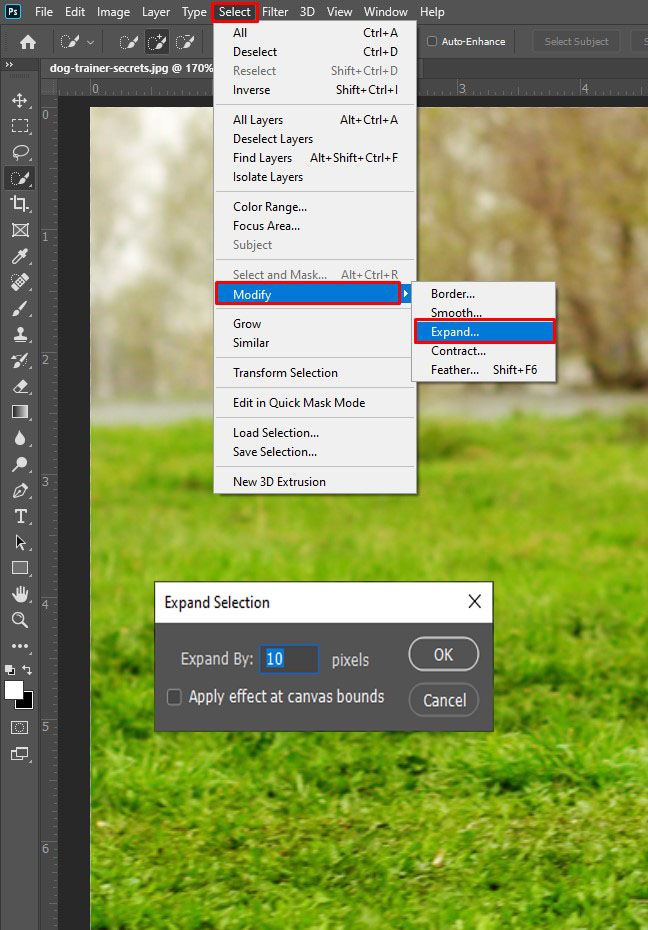
- E agora, preencha a área selecionada com um fundo sensível ao conteúdo, então pressione Shift + Delete / Shift + Backspace (Janelas).
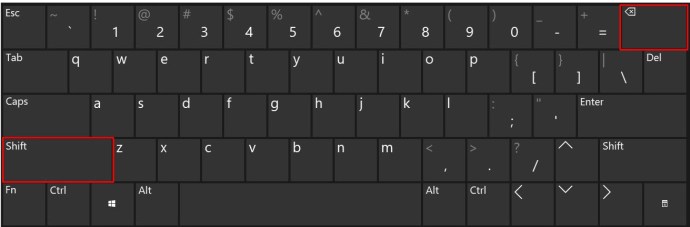
- Selecione Sensível a Conteúdo, então clique OK.
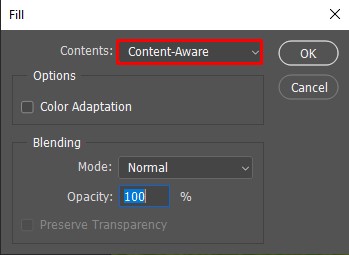
- pressione Ctrl + D para desmarcar.

- Agora você fica com uma imagem de fundo, cheia de conteúdo com reconhecimento de onde o assunto costumava ser.
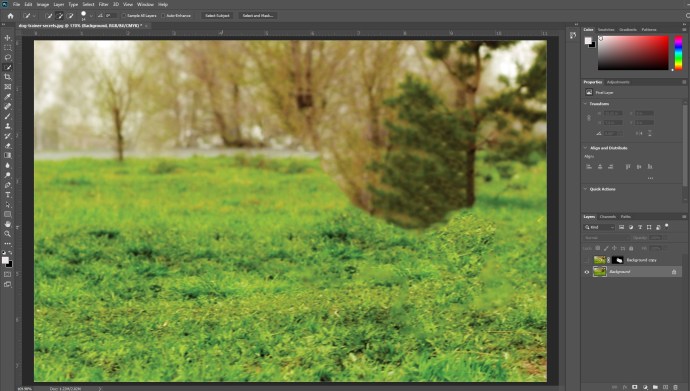
- Torne a camada de assunto visível pressionando o Olho ícone próximo a ele. Isso o ajudará a ver os resultados conforme você avança.
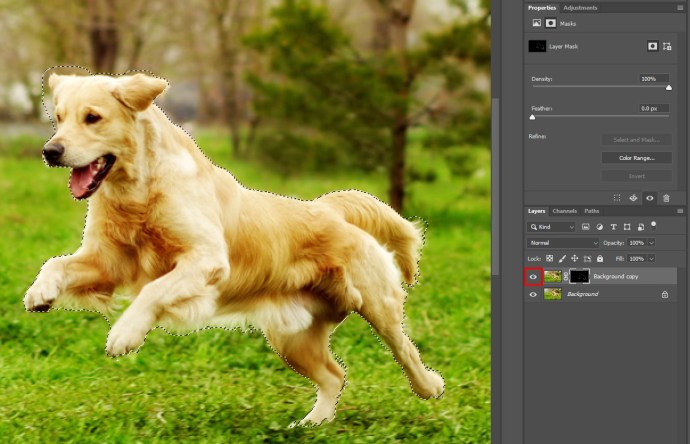
- Com a camada de fundo selecionada, vá para Filtro, então Galeria de filtros, então Desfoque de campo.
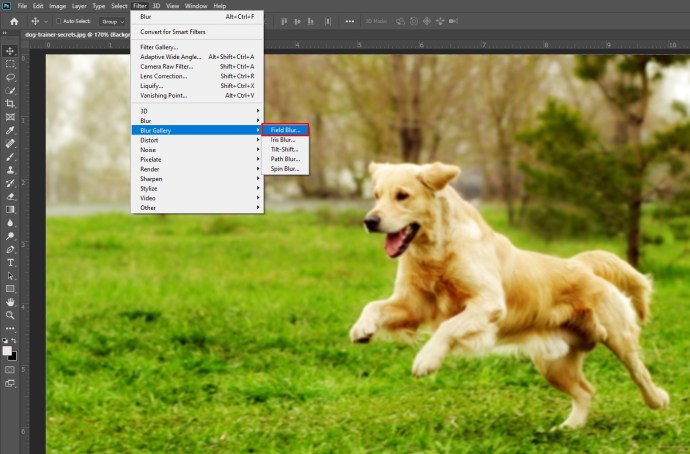
- Um alfinete representado por um círculo aparecerá na imagem. Você pode usar isso para selecionar a alteração da intensidade do desfoque.
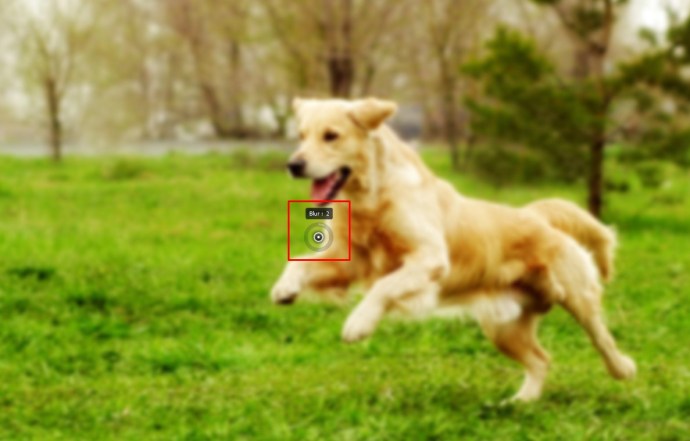
- Se você quiser adicionar outros pontos de foco, clique na imagem. aperte o Ctrl / Command chave. Enquanto segura a tecla, clique duas vezes para definir o desfoque do ponto de foco para zero.

- Você pode ajustar o desfoque usando o menu à direita.

- Quando terminar de desfocar, clique em OK aplicar.
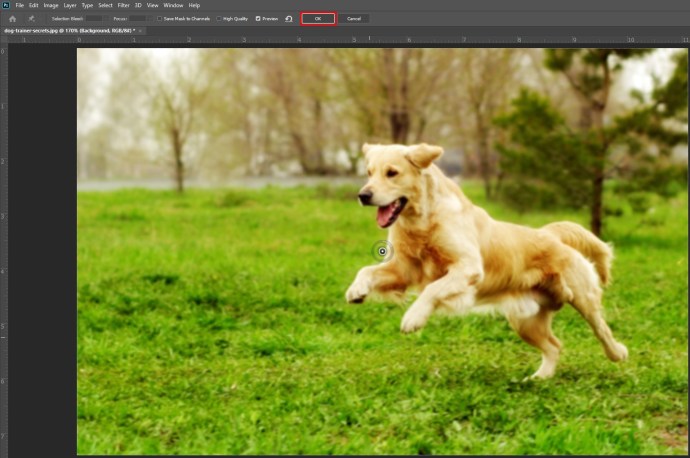
- Shift + Clique a máscara de camada para ver o antes e o depois.


Como desfocar o fundo em uma foto usando o GIMP
Se você estiver familiarizado com o GIMP, um programa de manipulação de imagens de código aberto, siga adiante para aprender como desfocar o fundo da sua foto usando-o.
- Abra o GIMP e selecione Arquivo do menu.
- Em seguida, clique em Aberto, escolha a imagem que deseja editar e clique em Aberto confirmar.
- Próximo, sob Camadas, clique com o botão direito no nome da imagem e selecione Camadas duplicadas.
- Renomear a camada Fundo.
- Agora, use o Caminhos, Fuzzy Select, ou Free Select ferramenta para especificar o primeiro plano da imagem.
- Copie a imagem, selecione Camadas> Nova Camada no menu e, em seguida, nomeie-o Primeiro plano.
- Escolha o Jogada ferramenta do Caixa de ferramentas e clique fora do primeiro plano.
- Em seguida, clique no Camada de fundo e escolher Filtros.
- A partir daqui, você pode escolher Desfoque Simples, Desfoque de movimento, ou Gaussian Blur para o seu plano de fundo.
Como desfocar o plano de fundo em uma foto com um serviço da Web online
Se você não quiser usar o photoshop, existem serviços online disponíveis que farão o trabalho. Uma ferramenta online como o Fotor permitirá que você obtenha imagens de aparência profissional rapidamente, sem a necessidade de baixar software adicional no seu dispositivo.
Acesse o site e carregue a imagem que deseja editar, a seguir siga as instruções de como obter os melhores resultados para sua foto.
Claro como um dia
Se você deseja desfocar o fundo da sua foto, esperamos que tenha encontrado a solução neste artigo. Aprender como usar efeitos para editar suas imagens é inestimável se você deseja obter o máximo de suas imagens.
Qual software de edição de imagem você usa? Que opções você usa para desfocar o fundo? Deixe-nos saber na seção de comentários abaixo.